
LASERJET PROFESSIONAL P1100 Printer series
Ръководство за потребителя
www.hp.com/support/ljp1100series
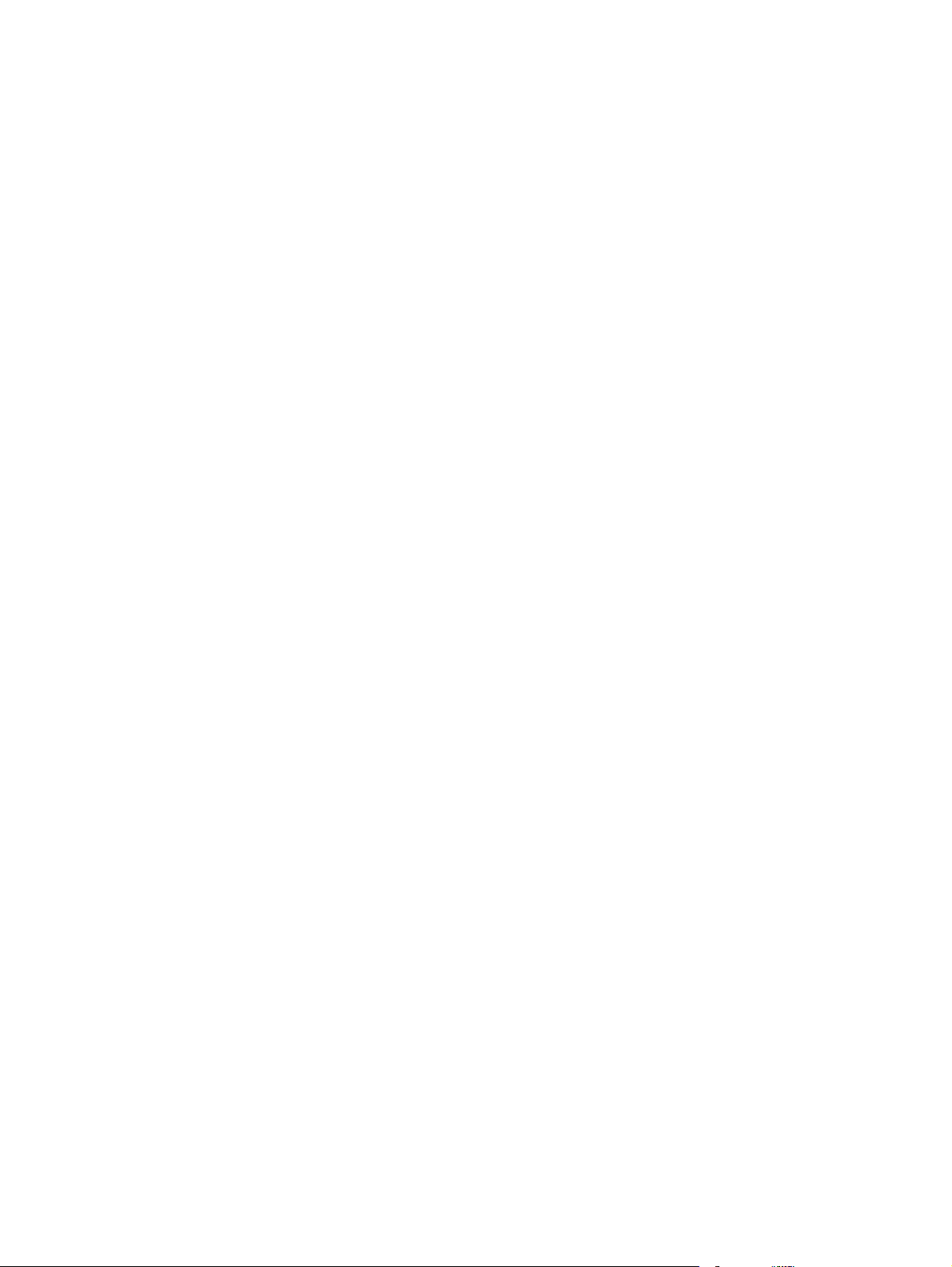
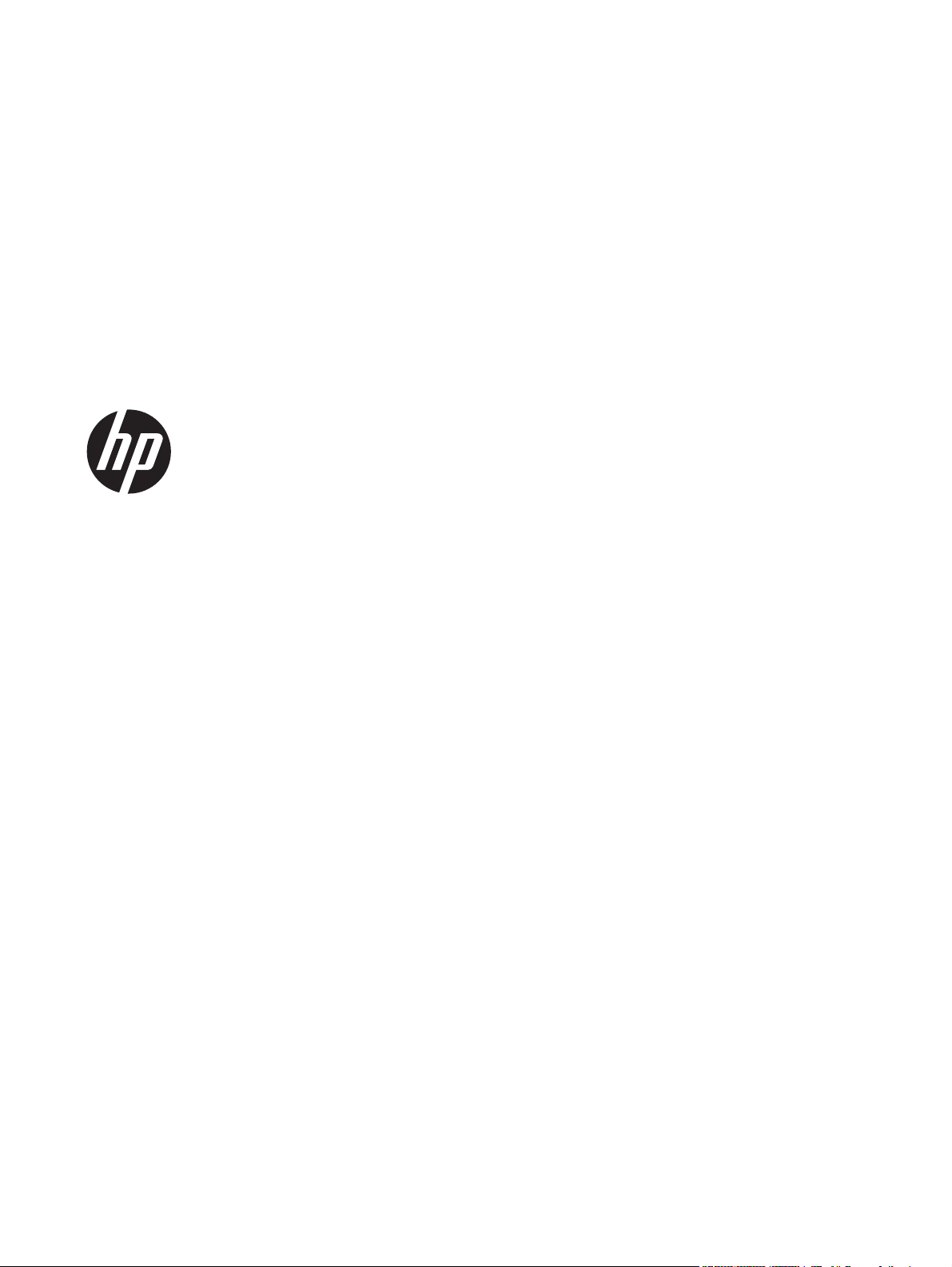
Принтер HP LaserJet Professional P1100
series
Ръководство за потребителя
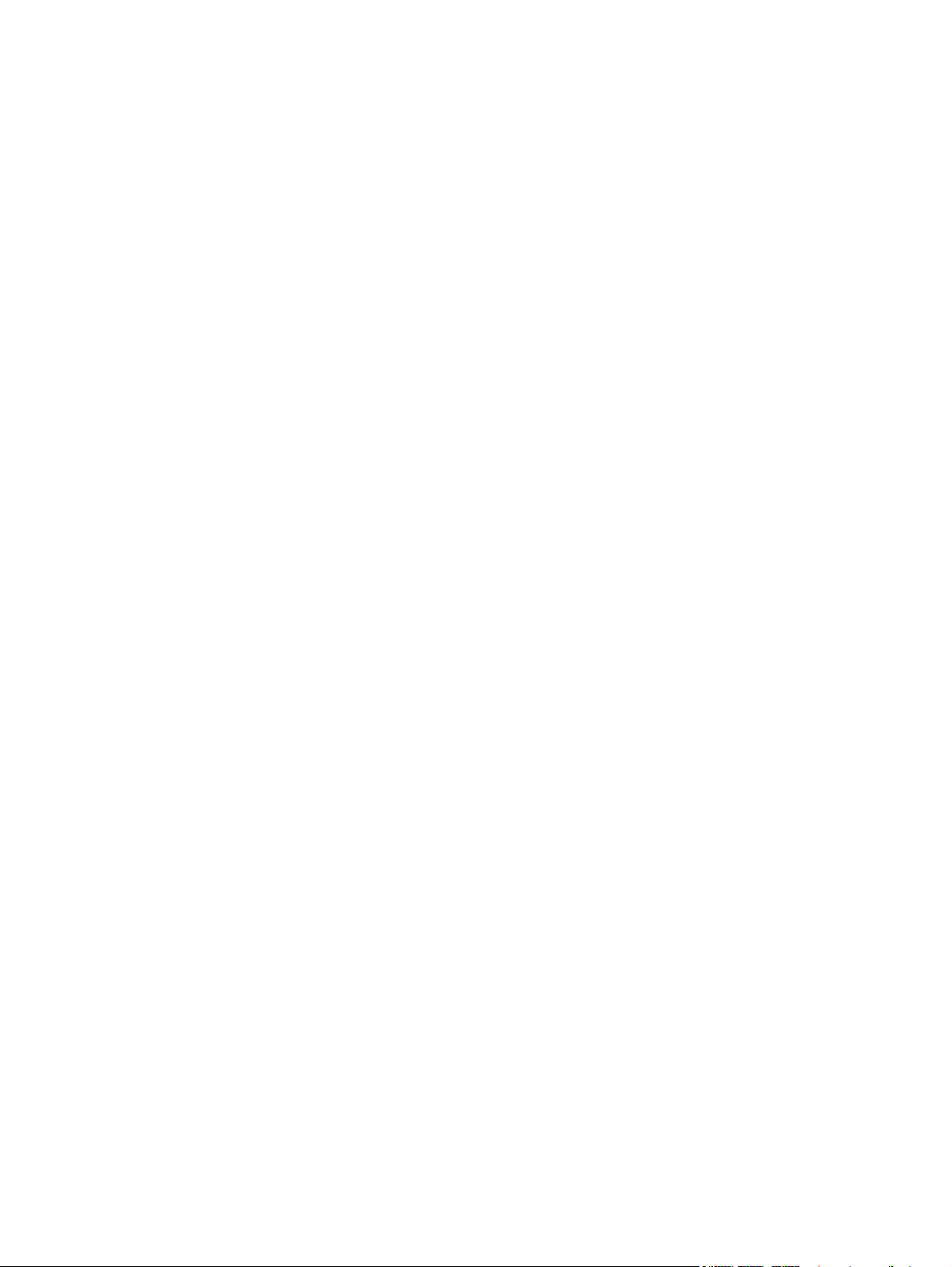
Авторски права и лиценз
© 2014 Copyright Hewlett-Packard
Development Company, L.P.
Възпроизвеждане, адаптация или превод
без предварително писмено разрешение е
забранено, освен каквото е разрешено
според авторските права.
Търговски марки
®
, Acrobat® и PostScript® са
Adobe
търговски марки на Adobe Systems
Incorporated.
Intel® Core™ е търговска марка на Intel
Corporation в САЩ и други страни/
региони.
Информацията, която се съдържа вътре е
обект на промяна без забележка.
Единствените гаранции на продуктите HP и
услуги са посочени в дадените декларации
за гаранция, придружаващи такива
продукти и услуги. Нищо в тях не тр
бъ
де тълкувано като съставна част на
ябва да
допълнителна гаранция. HP не носят
отговорност за технически или редакторски
грешки или съдържащи се вътре пропуски.
Част номер: CE651-91053
Edition 1, 9/2014
ENERGY STAR и марката ENERGY STAR са
регистрирани в САЩ марки.
Microsoft®, Windows®, Windows® XP и
Windows Vista® са регистрирани в САЩ
търговски марки на Microsoft Corporation.
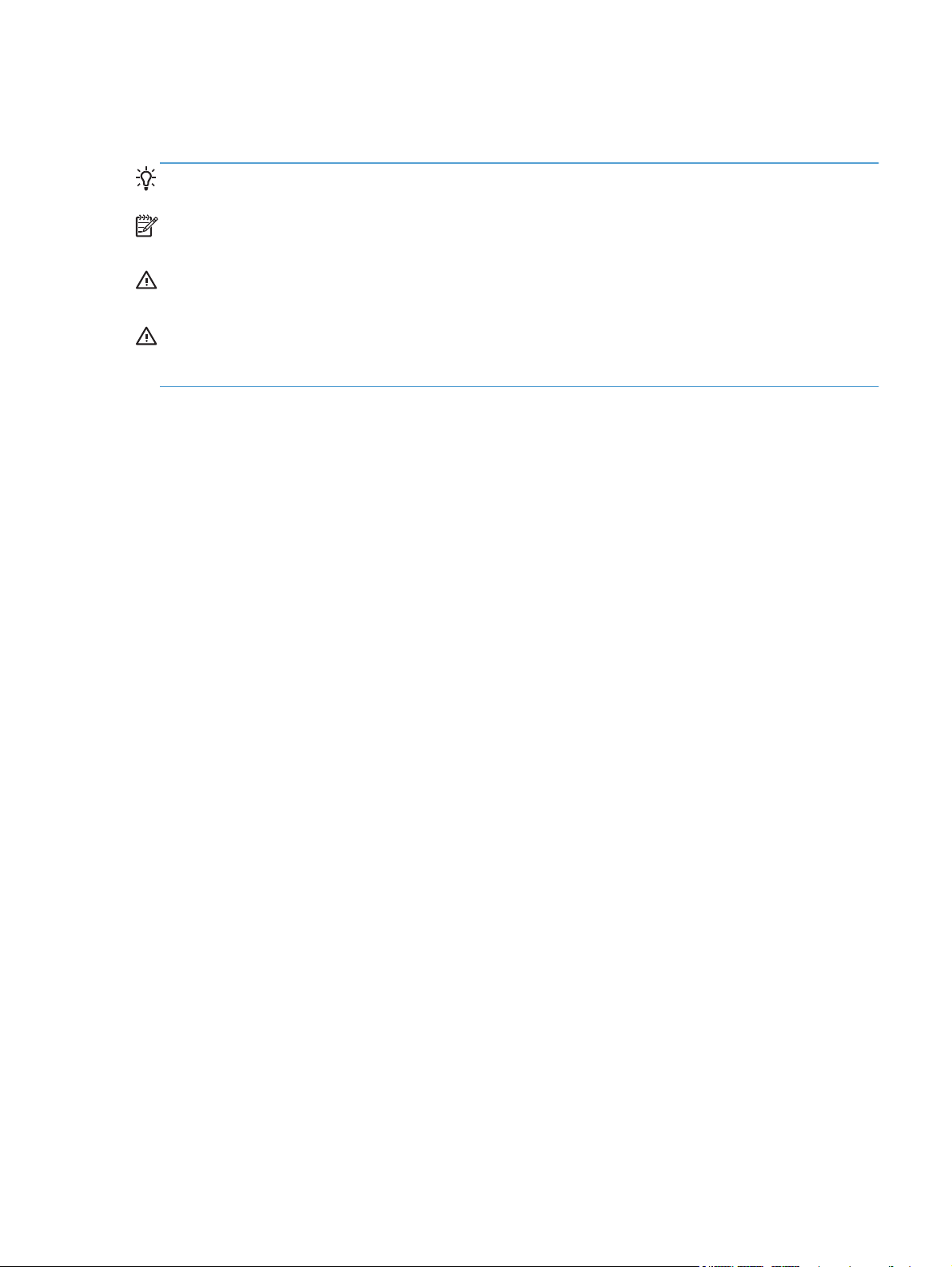
Конвенции, използвани в това ръководство
СЪВЕТ: Съветите предоставят полезни напътствия или клавишни комбинации.
ЗАБЕЛЕЖКА: Бележките предоставят важна информация, обясняваща някакво понятие, или за
завършване на задача.
ВНИМАНИЕ: Предупрежденията за внимание показват процедури, които трябва да следвате, за
да избегнете загуба на данни или повреждане на устройството.
ПРЕДУПРЕЖДЕНИЕ! Предупрежденията ви информират за конкретни процедури, които трябва
да следвате, за да избегнете лични наранявания, катастрофална загуба на данни или сериозна
повреда на устройството.
BGWW iii
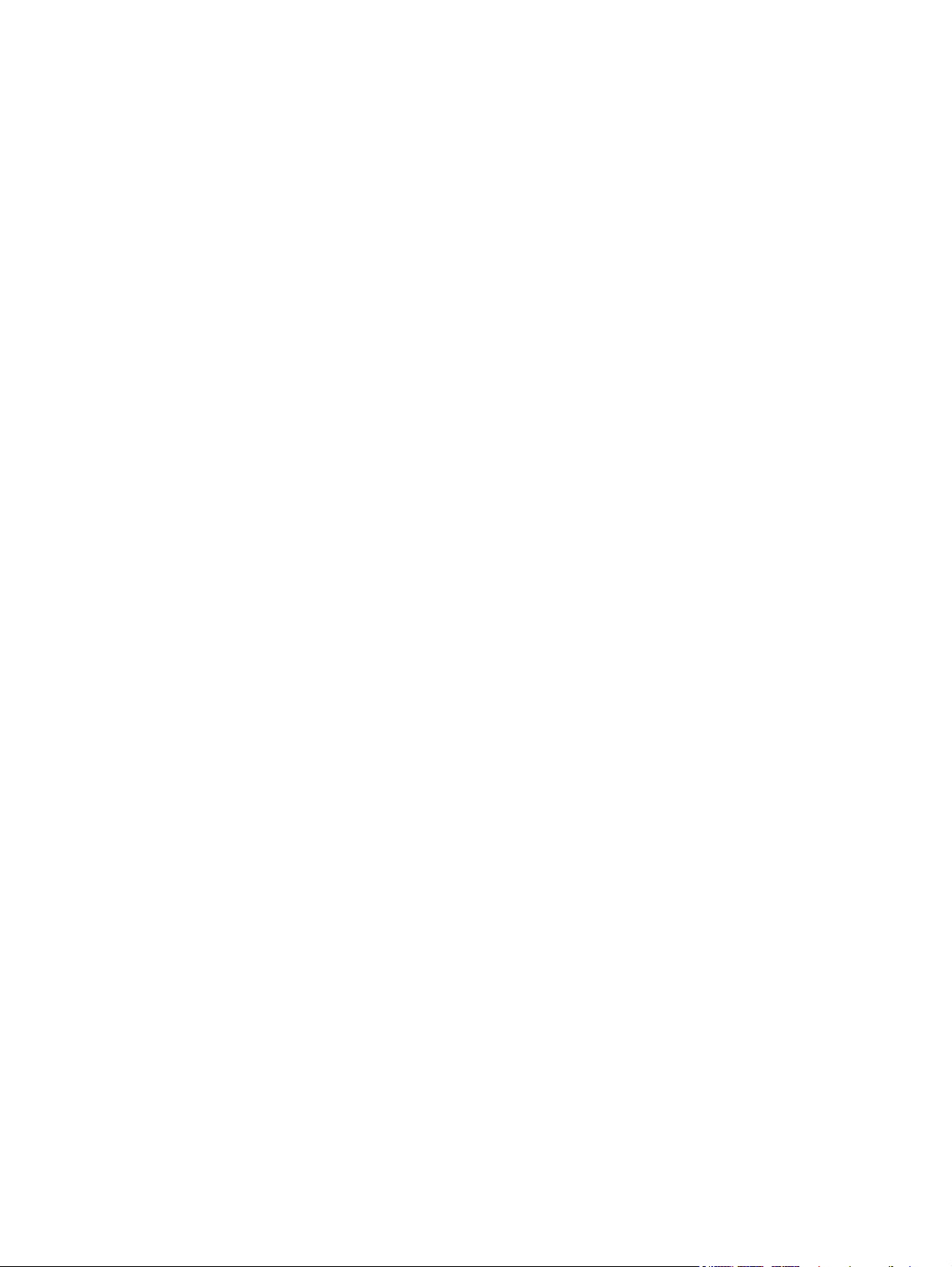
iv Конвенции, използвани в това ръководство BGWW
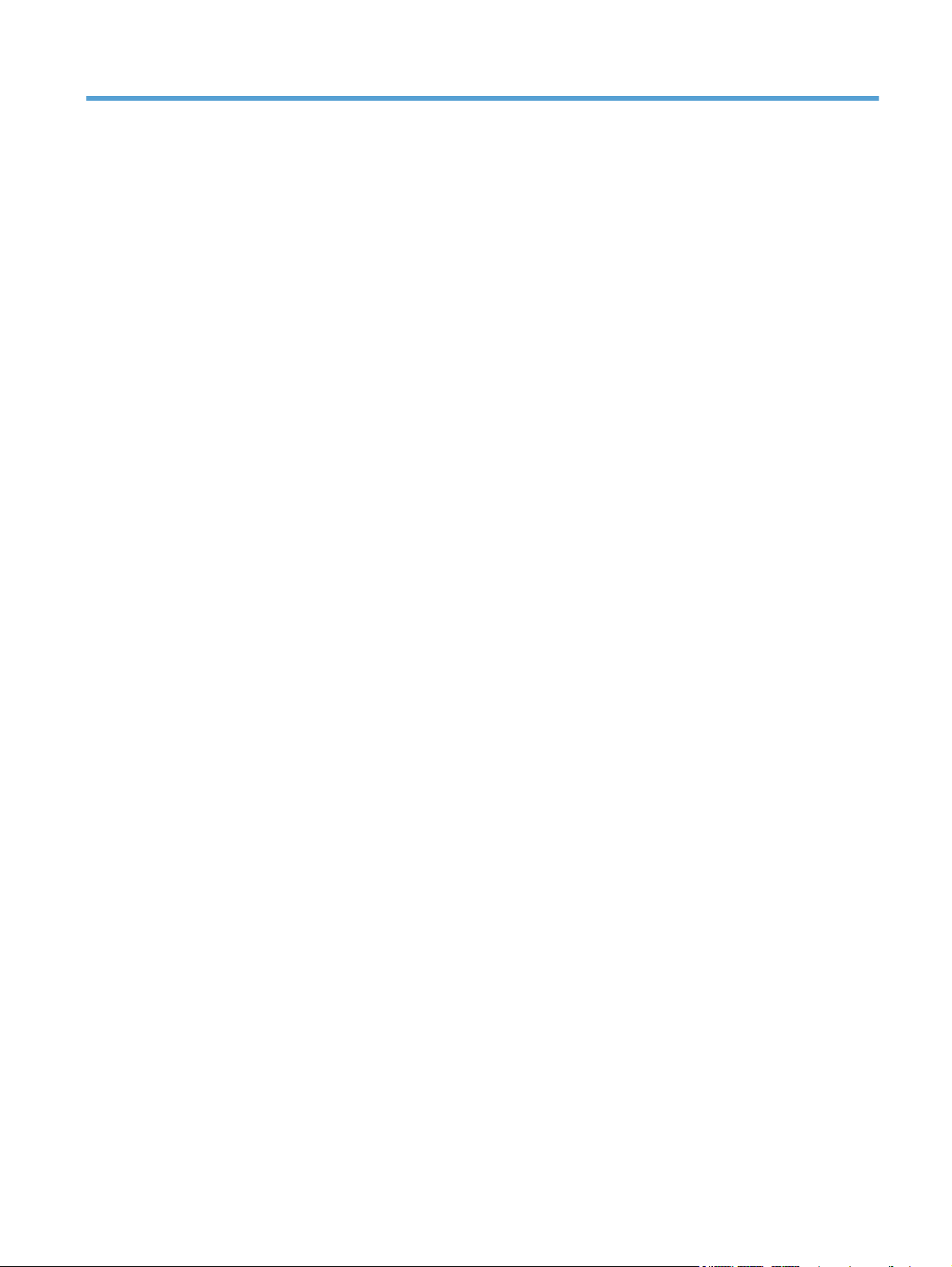
Съдържание
1 Основни сведения за принтера ........................................................................................ 1
Съпоставка на продукта .......................................................................................................... 2
Екологични характеристики ...................................................................................................... 2
Характеристики на продукта .................................................................................................... 3
Изгледи на продукта ............................................................................................................... 5
Изглед на предна и лява страни ................................................................................ 5
Изглед отзад ............................................................................................................ 7
Местоположение на серийния номер и номера на продукта ........................................ 7
Разположение на панела за управление .................................................................... 8
2 Софтуер за Windows ..................................................................................................... 11
Поддържани операционни системи за Windows ...................................................................... 12
Поддържани драйвери за принтери за Windows ..................................................................... 12
Приоритет на настройките за печат ...
Смяна на настройките на драйвера на принтера за Windows .................................................. 14
Премахване на софтуер за Windows ...................................................................................... 15
Използвайте помощната програма за деинсталиране, за да премахнете софтуера на
Windows ............................................................................................................... 15
Използвайте контролния панел на Windows, за да премахнете софтуера ................... 15
Поддържани помощни устройства (само за модели с безжична връзка) ..................................... 16
Вграден Уеб сървър ................................................................................................ 16
3 Използване на продукта с Mac ..................................................................................... 17
Софтуер за Mac .................................................................................................................... 18
Подд
ържани операционни системи за Macintosh ...................................................... 18
Поддържани драйвери на принтери за Macintosh ..................................................... 18
Премахване на софтуер за Mac .............................................................................. 18
Приоритет за настройки за печат за Mac ................................................................. 18
Смяна на настройките на драйвера на принтера за Macintosh ................................... 19
Софтуер за компютри Mac ...................................................................................... 20
Помощната програма за принтер на HP за Mac ........................................ 20
..................................................................................... 13
BGWW v
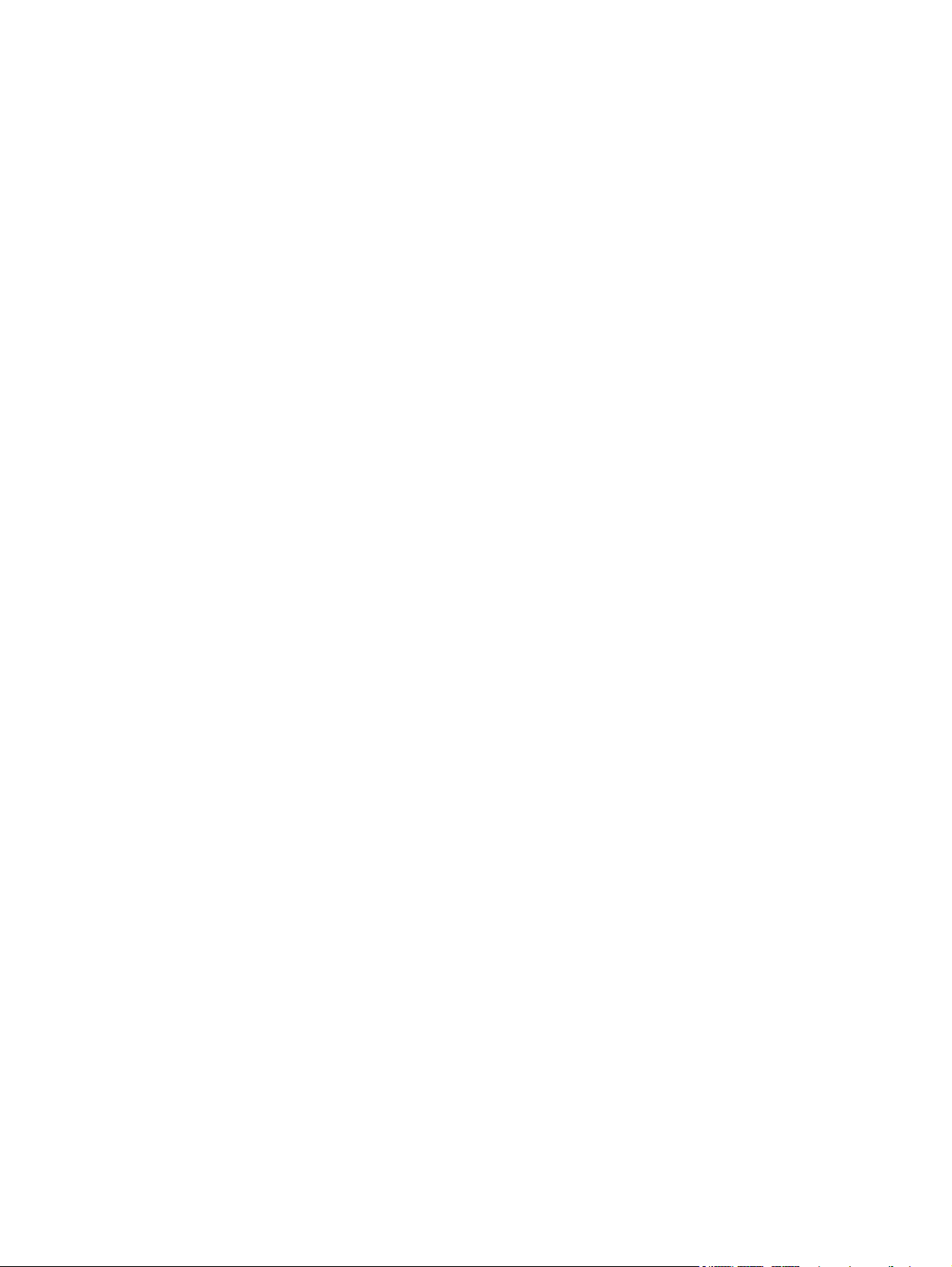
Инсталиране на софтуера за Mac компютри в безжична мрежа ................. 20
Поддържани помощни устройства за Mac (само за модели с безжична връзка) ........... 21
Вграден уеб сървър ................................................................................. 21
Печат с Mac ......................................................................................................................... 22
Създаване и използване на готови типове за печат в Macintosh .................................. 22
Преоразмеряване на документите за печат на размер хартия по избор ....................... 22
Печатане на титулна страница ................................................................................ 23
Печатане на много страници на един ли
Двустранен печат ................................................................................................... 24
Печатане от двете страни, ръчно .............................................................. 24
4 Свързване на продукта ................................................................................................. 25
Поддържани мрежови операционни системи (само за безжични модели) ................................... 26
USB връзка ........................................................................................................................... 27
Инсталиране от компактдиск ................................................................................... 27
Мрежова връзка (само за безжични модели) ........................................................................... 28
Поддържани мрежови протоколи ............................................................................. 28
Инсталиране на продукта в безжична мрежа с компактдиск за софтуера ................... 28
Изключете компонента за безжична връзка на прод
Конфигуриране на мрежов принтер ......................................................................... 29
Използвайте помощното приспособление за безжична конфигурация .......... 29
Възстановяване на настройките по подразбиране за безжична връзка ......... 29
Преглед или промяна на мрежови настройки ............................................. 30
Задаване или смяна на мрежовата парола ................................................ 30
IP адрес .................................................................................................. 30
Настройка на скоростта на връзката ......................................................... 31
ст хартия в Macintosh ................................... 23
укта ........................................... 29
5 Хартия и печатни носители ........................................................................................... 33
Разбиране на начина за използване на хартията и печ
Водачи за специална хартия или специални печатни носители .................................................. 35
Смяна на драйвера на принтера, за да отговаря на типа и размера на носителя ........................ 37
Поддържани размери на хартията .......................................................................................... 38
Поддържани видове хартия и капацитет на тавата .................................................................... 40
Поддържани типове на хартии и печатни носители .................................................... 40
Капацитет на тавите и касетите ................................................................................ 40
Ориентация на хартията при з
Зареждане на тавите за хартия .............................................................................................. 41
Слот за приоритетно зареждане .............................................................................. 41
Входна тава ........................................................................................................... 41
Регулиране на тавата за къса хартия (само при базови модели) .................. 42
vi BGWW
ареждане на тавите ................................................................... 41
атните носители ...................................... 34
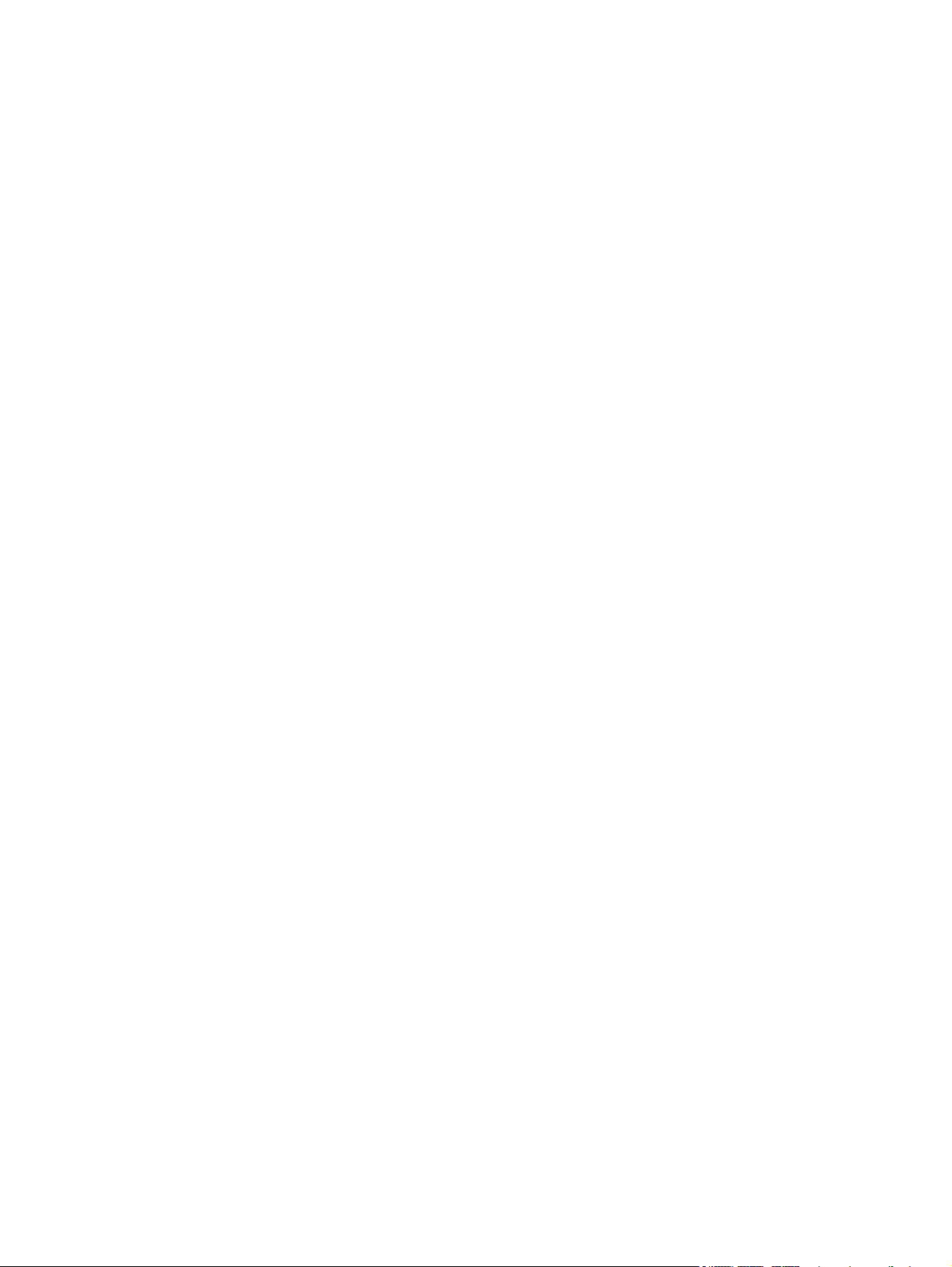
6 Задачи за печат ............................................................................................................. 43
Отменяне на задание за печат ................................................................................................ 44
Спрете текущото задание за печат от панела за управление (само за модели с
безжична връзка) ................................................................................................... 44
Спиране на текущото задание за печат от програма ................................................. 44
Печат с Windows .................................................................................................................. 45
Отваряне на драйвера на принтера на Windows ...................................................... 45
Помощ за произволна опция за печат с Windows ..................................................... 45
Промяна на броя на копията за печат с Wind
Отпечатване на цветен текст като черен с Windows .................................................. 45
Запишете настройките за печат по избор за повторно използване с Windows ............. 46
Използване на набори за бърз печат ........................................................ 46
Създаване на набор за бърз печат по избор .............................................. 46
Подобряване на качеството на печат с Windows ...................................................... 46
Изберете размер на страницата ............................................................... 46
Изберете размер на страницата по избор .................................. 46
Изберете тип хартия .......
Изберете разделителна способност на печата ........................................... 47
Отпечатване на първа или последна страница на различна хартия с Windows ........... 47
Мащабиране на документ до размер за побиране на страницата с Windows ............ 47
Добавяне на воден знак към документ с Windows ..................................................... 48
Двустранен печат с Windows .................................................................................. 48
Ръчен двустранен печат ............................................................................ 48
Създаване на брошура с Windows ......................................................................... 49
Отпечатване: няколко страници на лист с Windows .................................................. 50
Изб
ор на ориентация на страницата с Windows ...................................................... 50
Използване на HP ePrint ......................................................................................... 50
Използване на HP Cloud Print ................................................................... 50
Използване на HP Direct Print (само безжични модели) ............................... 52
Използване на AirPrint ............................................................................. 52
......................................................................... 47
ows ..................................................... 45
7 Управление и техническо обслужване на принтера .................................................... 55
Отпечатване на страниците с информация ............................................................................... 56
Конфигурационна страница .................................................................................... 56
Страница за състоянието на консумативите ............................................................... 56
Пробна страница ................................................................................................... 56
Използвайте вградения уеб сървър HP (само за безжични модели) ............................................ 57
Отворете вградения уеб сървър HP, като използвате мр
Раздели на Вграден уеб сървър HP .......................................................................... 58
Раздел „Информация” ............................................................................. 58
Раздел „Настройки” ................................................................................ 58
BGWW vii
ежова връзка .......................... 57
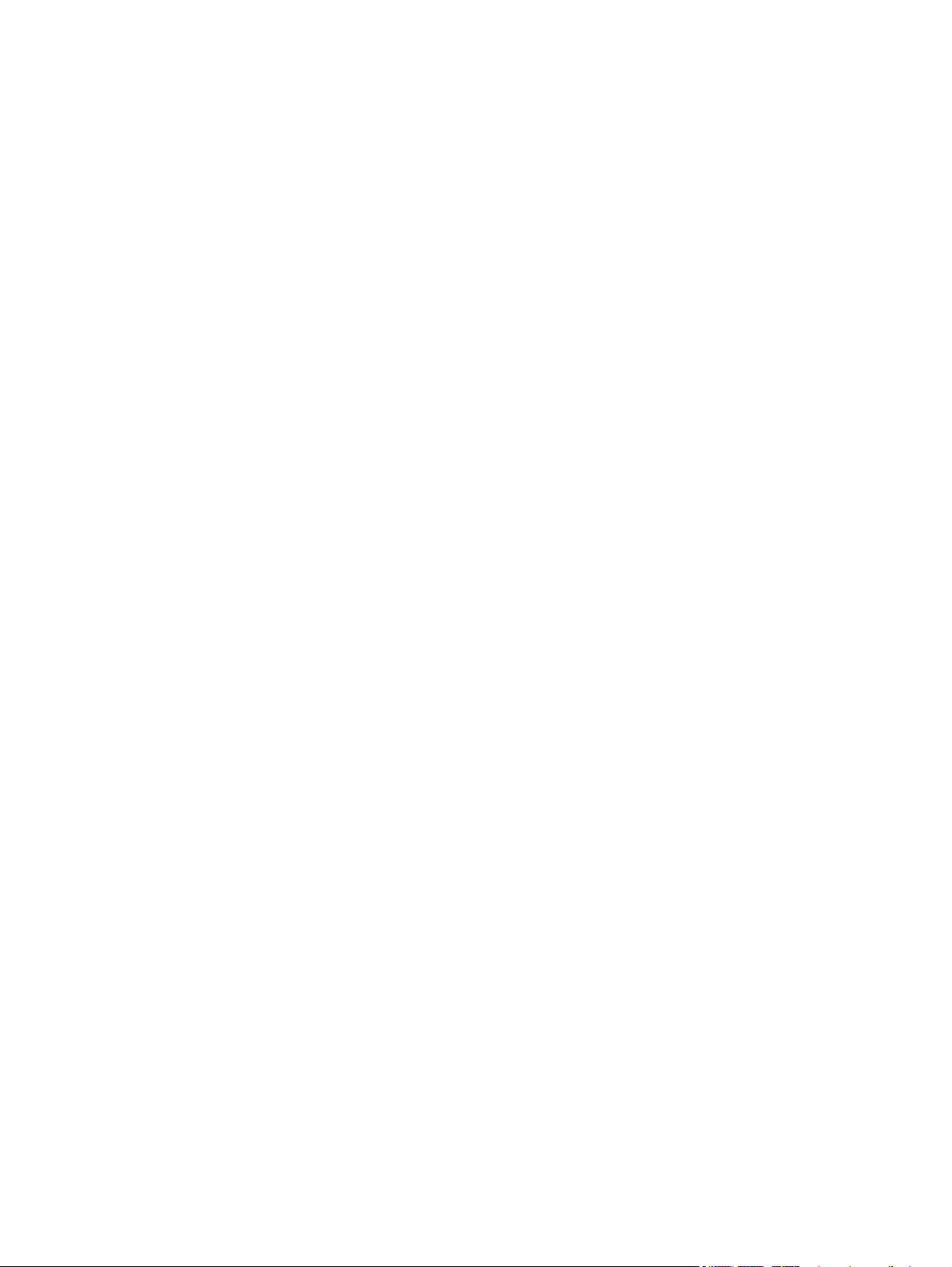
Раздел „Мрежа” ..................................................................................... 58
Връзки .................................................................................................... 58
Настройки за пестене ............................................................................................................ 59
Режим на автоматично изключване .......................................................................... 59
Печат с EconoMode ............................................................................................... 59
Управление на консумативи и принадлежности ........................................................................ 60
Проверка и поръчка на консумативи ....................................................................... 60
Съхраняване на печатащи касети ............................................................. 60
Правила на HP за непроизведени от HP печатащи касети ........................... 60
HP гореща линия за измами и Уеб сайт ..................................................... 60
Рециклиране на консумативи .................................................................... 60
Инструкции за смяна .............................................................................................. 61
Преразпределяне на тонера .................................................................... 61
Замяна на пе
Сменете придърпващата ролка ................................................................ 65
Сменете разделителната подложка ........................................................... 68
Почистване на принтера ........................................................................................................ 71
Почистване на придърпващата ролка ...................................................................... 71
Почистете пътя на листа .......................................................................................... 72
Почистване на областта на печатащата касета ......................................................... 73
Почистване на външните части на принтера ............................................................. 75
Актуализации за принтера ..................................................................................................... 75
чатащата ка
сета .................................................................. 62
8 Разрешаване на проблеми ........................................................................................... 77
Разрешаване на общи проблеми ............................................................................................ 78
Отстраняване на неизправности ............................................................................... 78
Фактори, които се отразяват на работата на принтера .................................
Интерпретиране на начините на светене на панела за управление ........................................... 80
Изчистване на заседнала хартия ............................................................................................ 83
Често срещани причини за засядания ...................................................................... 83
Местоположения на задръстванията ......................................................................... 84
Прочистване на засядания от изходната тава ............................................................ 84
Прочистване на засядания от изходните зони ............................................................ 87
Прочистване на засядания от вътрешността на принтера ............................................ 89
Разрешаване на повтарящи се засядания ................................................................. 90
Промяна на настройката за възстановяване при за
Решаване на проблеми при боравенето с хартия ..................................................................... 92
Решаване на проблеми с качество на изображението .............................................................. 94
Примери за дефекти в изображението ..................................................................... 94
Светъл печат или избледняване ................................................................. 94
Петна от тонера ...................................................................................... 94
сядане .......................................... 91
............. 79
viii BGWW
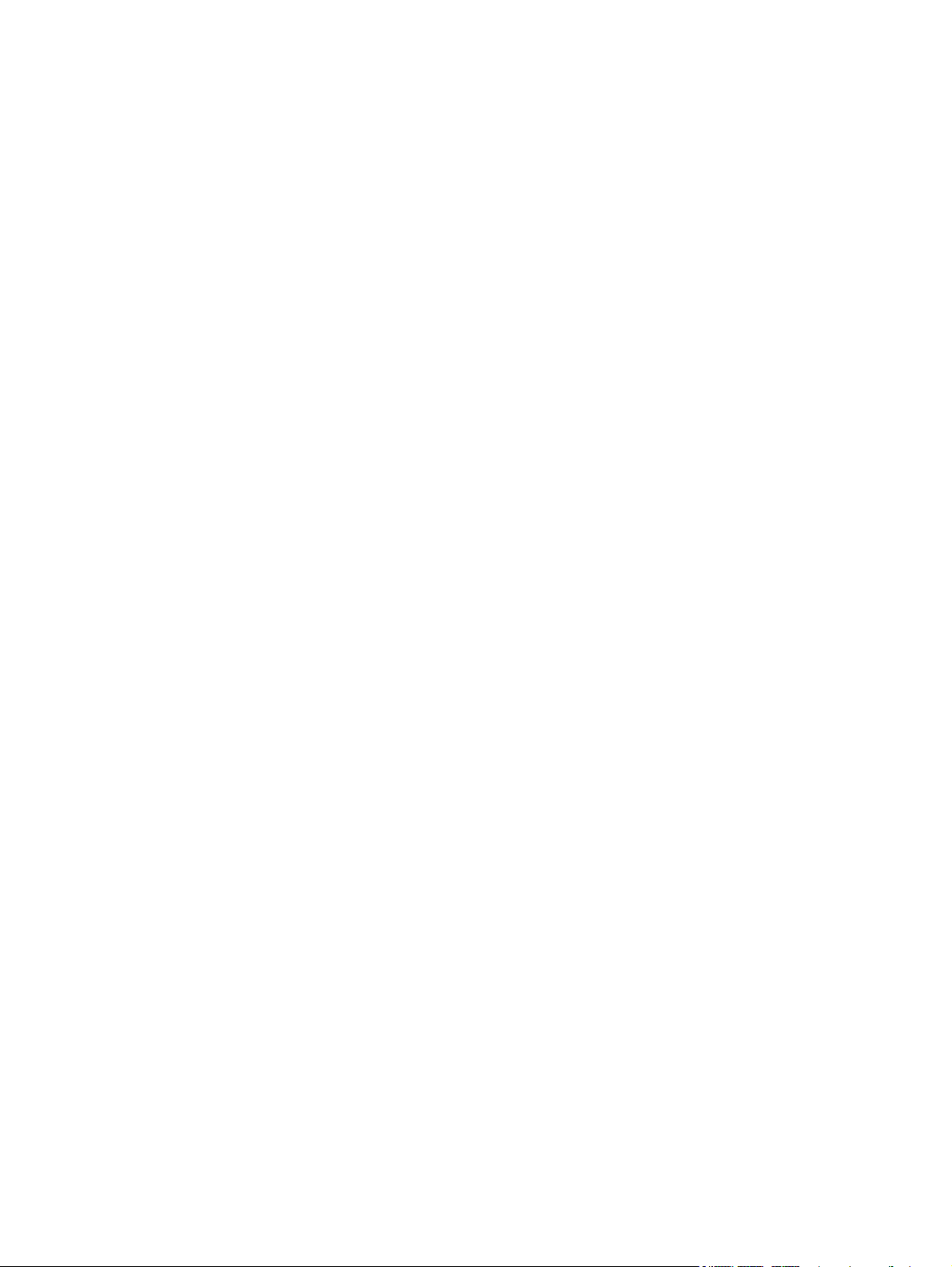
Неотпечатани букви ................................................................................. 95
Вертикални линии .................................................................................... 95
Сив фон .................................................................................................. 95
Зацапване на тонера ............................................................................... 96
Неизпечен тонер ..................................................................................... 96
Вертикални повтарящи се дефекти ............................................................ 96
Безформени символи ................................................................................ 97
Изкривена страница ................................................................................ 97
Нагъване или набръчкване ....................................................................... 97
Гънки или чупки ....................................................................................... 98
Пръски от тонера .................................................................................... 98
Влага ..................................................................................................... 99
Оптимизиране и подобряване на качеството на изображението ............................... 100
Промяна на плътността на печат ............................................................. 100
Разрешаване на проблеми с производителността ................................................................... 101
Разрешаване на проблеми с връзката ................................................................................... 103
Решаван
Решаване на проблеми с безжичната връзка .......................................................... 103
Решаване на проблеми със софтуера на принтера ................................................................. 106
Разрешаване на стандартни проблеми в Windows ................................................. 106
Решение на често срещани проблеми с Macintosh .................................................. 107
е на пр
облеми при директно свързване ..................................................... 103
Приложение а Консумативи и аксесоари ...................................................................... 111
Поръчка на части, принадлежности и консумативи ................................................................ 112
Номера на части ................................................................................................................. 112
Принадлежности за боравене с хартия .................................................................. 112
Печатащи касети .................................................................................................. 112
Кабел
и и интерфейси ........................................................................................... 112
Приложение б Обслужване и поддръжка ................................................................... 113
Декларация за ограничена гаранция на Hewlett-Packard ........................................................ 114
Гаранцията Premium Protection Warranty на HP: Декларация за ограничена гаранция за
печатащата касета за LaserJet .............................................................................................. 116
Лицензионно споразумение с краен потребител .................................................................... 117
Обслужване на гаранция при извършване на ремонт от клиента ............................................. 120
Поддръжка на клиенти ........................................................................................................ 120
Опаковайте отново продукта ................................................................................................ 121
Приложение в Спецификации ....................................................................................... 123
Физически спецификации ..................................................................................................... 124
BGWW ix
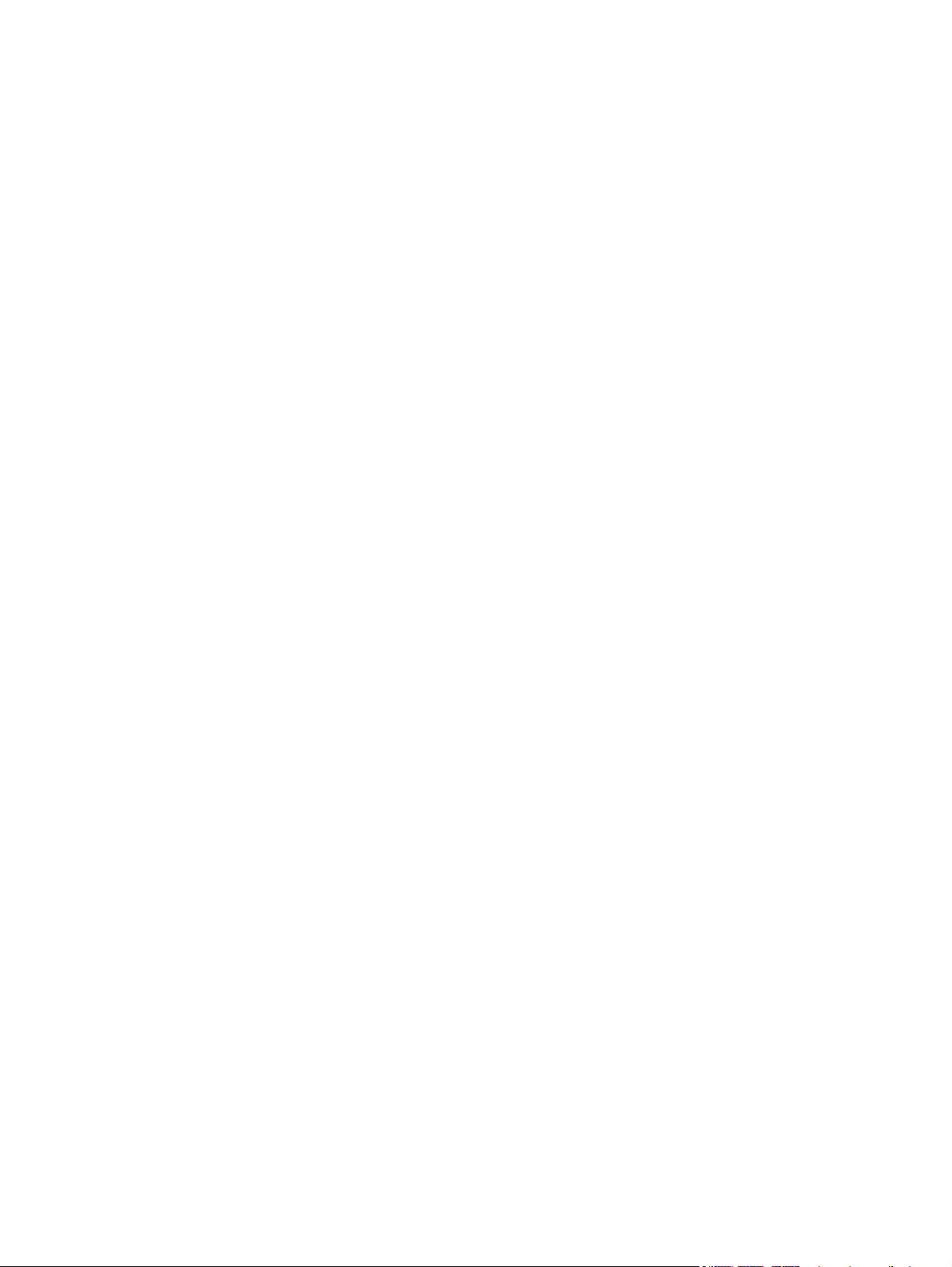
Консумирана мощност, електрически спецификации и акустично излъчване ............................ 124
Спецификации за опазването на околната среда ................................................................... 124
Приложение г Нормативна информация ....................................................................... 125
Регулации FCC .................................................................................................................... 126
Програма за екологично стопанисване на продукта .............................................................. 127
Опазване на околната среда ................................................................................ 127
Отделяне на озон ................................................................................................. 127
Потребление на енергия ....................................................................................... 127
Консумация на тонер ............................................................................................ 127
Използване на хартия ........................................................................................... 127
Пластмаси ........................................................................................................... 127
консумативи за печат за HP LaserJet ....................................................................... 128
Указания за връщане и рециклиране ..................................................................... 128
Съединени щати и Пуерт
Връщане на повече от една касета .......................................... 128
Връщане на единични бройки ................................................. 128
Изпращане ............................................................................ 129
Връщане извън САЩ .............................................................................. 129
Хартия ................................................................................................................. 129
Ограничения за използвани материали .................................................................. 129
Изхвърляне на отпадъчни уреди от потребители на домакинства в Европейския съюз . 130
Химически вещества ............................................................................................. 130
Данни за безопасността на материалите (ДБМ) ...................................................... 130
За още информация ............................................................................................. 130
Декларация за съответствие (HP LaserJet Professional P1102, P1102s, P1106 и P1108) ............. 131
Декларация за съотве
Декларация за съответствие (HP LaserJet Pro P1102w) ............................................................. 135
Декларации за безопасност ................................................................................................. 137
Безопасност на лазера ......................................................................................... 137
Условия на канадската Декларация за съответствие ................................................. 137
VCCI декларация (Япония) ..................................................................................... 137
Инструкции за захранващия кабел ........................................................................ 137
Декларация за захранващия кабел (Япония) ........................................................... 137
Декларация за електромагнитна съвместимост (Корея) ............................................. 138
Декларация за лазера за Финландия ..................................................................... 139
Декларация за GS (Германия) ................................................................................ 139
Таблица с вещества (Китай) ................................................................................... 140
Декларация за ограничение на опасните ве
Допълнителни декларации за продуктите с безжична връзка ................................................... 141
FCC Декларация за съответствие – САЩ ................................................................ 141
тствие (HP LaserJet Professional P1102w) ................................................ 133
о Рико .............................................................. 128
щества (Турция) ..................................... 140
x BGWW
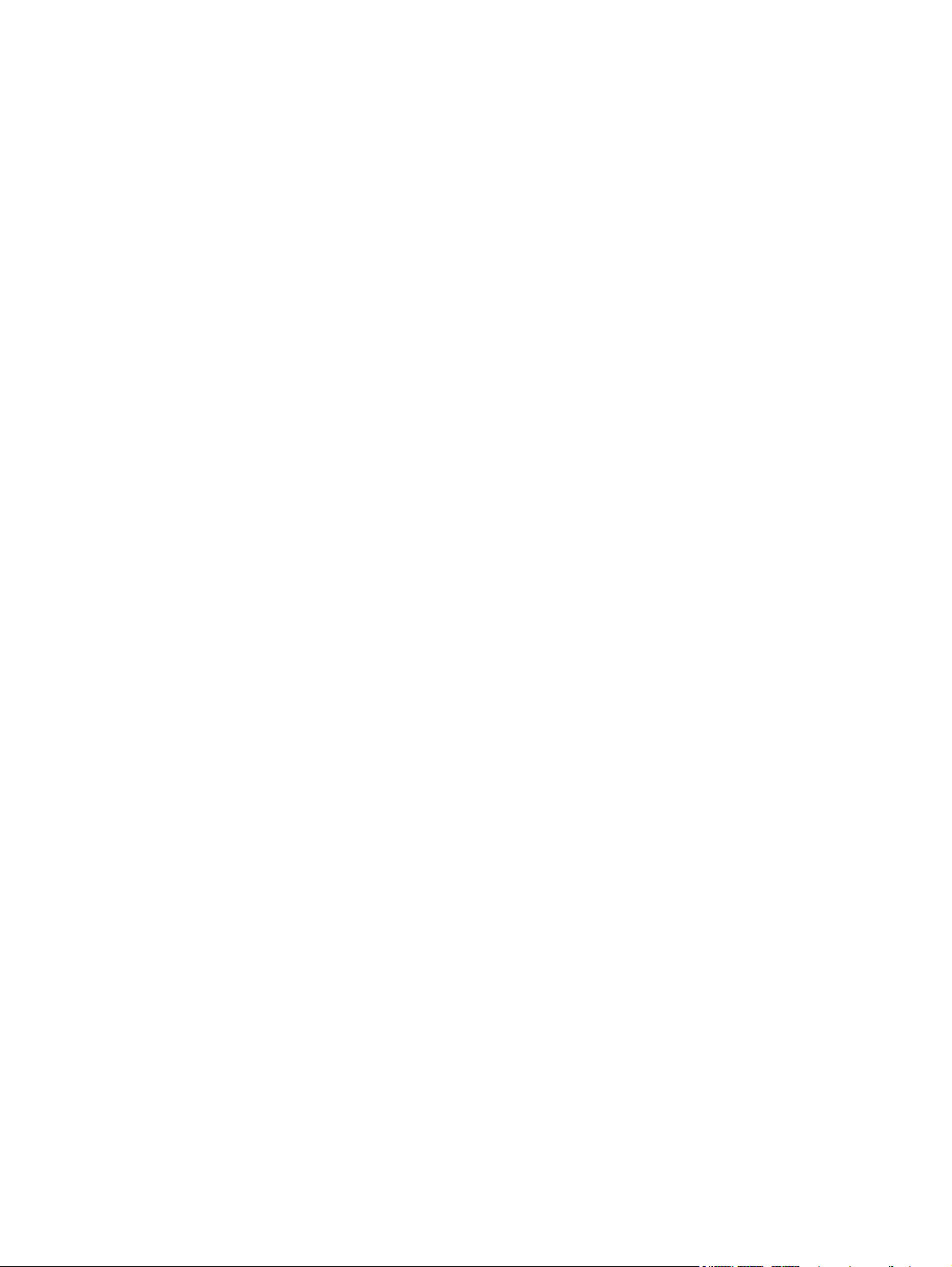
Декларация за Австралия ...................................................................................... 141
Декларация на ANATEL, Бразилия ......................................................................... 141
Декларации за Канада ......................................................................................... 141
Нормативна бележка за Европейския съюз ............................................................. 141
Бележки за употреба във Франция ......................................................................... 142
Бележки за употреба в Русия ................................................................................. 142
Декларация за Корея ............................................................................................ 142
Декларация за Тайван .......................................................................................... 143
Знак на виетнамския кабелен телеком за одобрени продукти тип ICTQC .................. 143
Азбучен указател ............................................................................................................ 145
BGWW xi
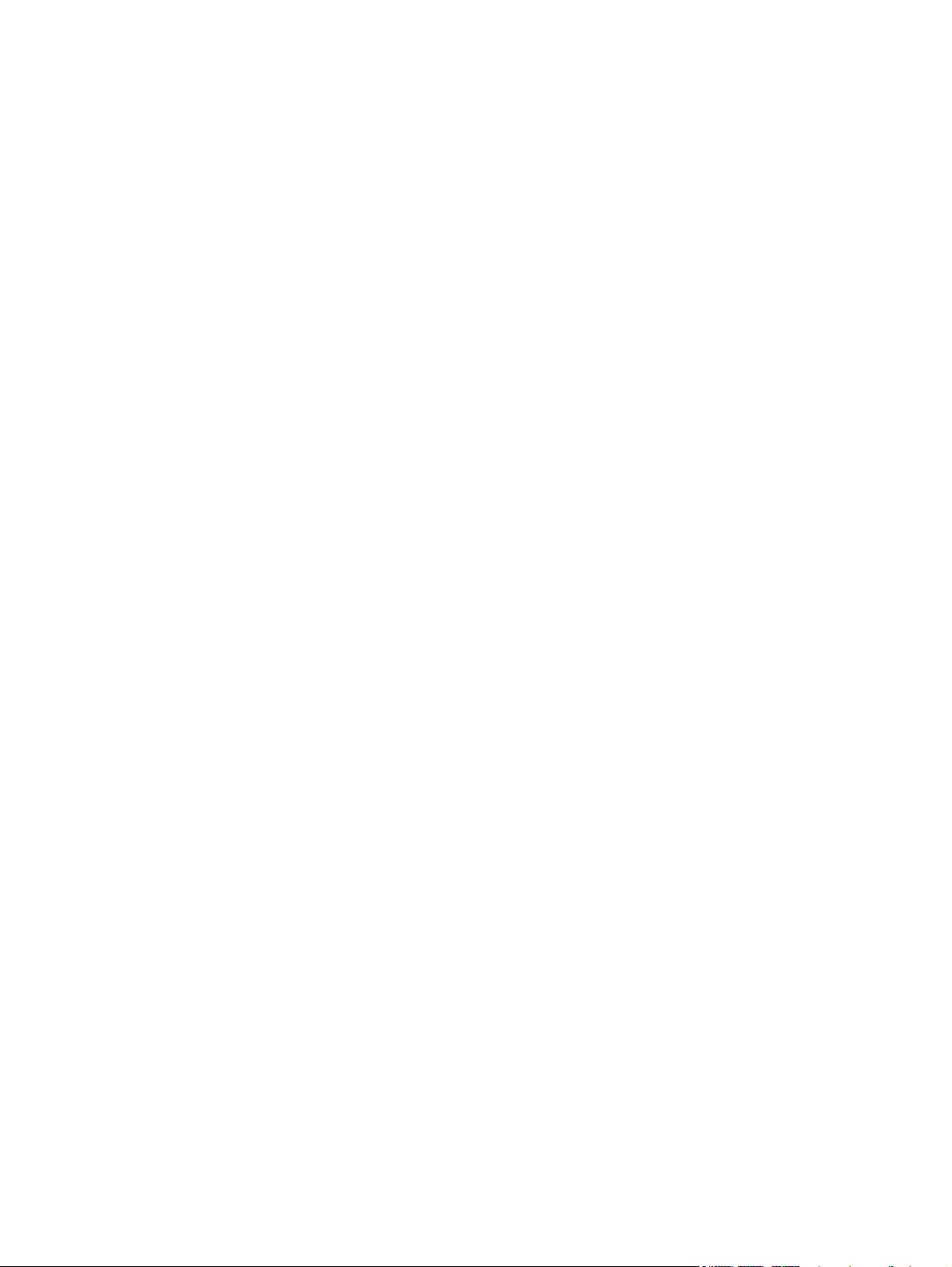
xii BGWW
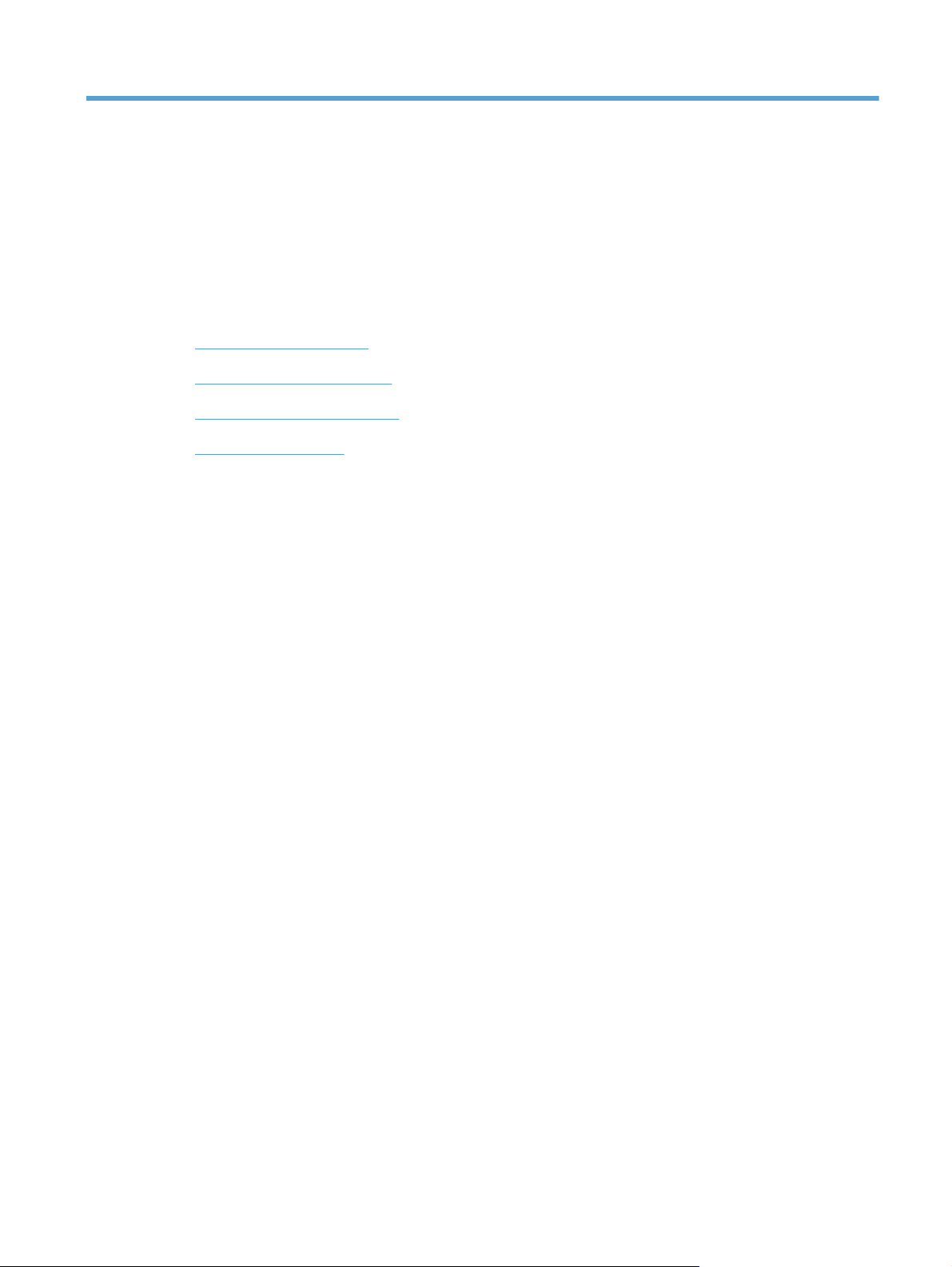
1 Основни сведения за принтера
Съпоставка на продукта
●
Екологични характеристики
●
Характеристики на продукта
●
Изгледи на продукта
●
BGWW 1
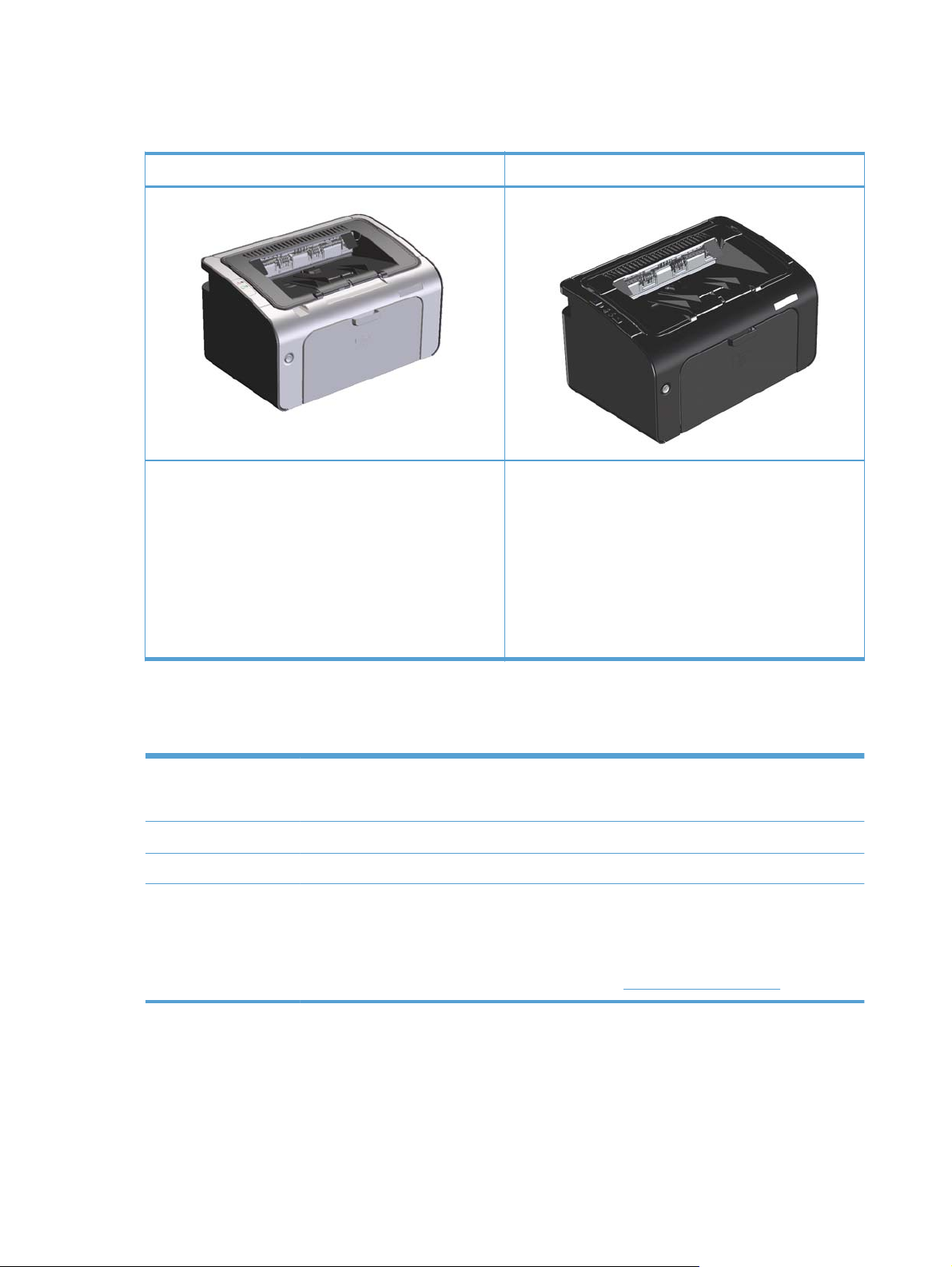
Съпоставка на продукта
Принтер HP LaserJet Professional P1100 series Принтер HP LaserJet Professional P1100w series
Скорост: До 18 страници A4 на минута (стр./мин.),
●
19 формат Letter стр./мин.
Тава: входна тава за 150 листа
●
Свързване: Високоскоростен USB 2.0 порт
●
Двустранен печат: Ръчен двустранен печат (с
●
помощта на драйвера за принтера)
Екологични характеристики
Рециклиране Намалете отпадъците, като използвате рециклирана хартия.
Рециклирайте печатащите касети, като използвате процедурата на HP за връщане.
Икономия на енергия Пестене на енергия с режим на автоматично изключване на продукта.
Двустранен печат Пестете хартия с помощта на настройките за ръчно двустранно отпечатване.
HP Smart Web Printing Използвайте HP Smart Web Printing, за да избирате, съхранявате и организирате текст и
графики от няколко уеб страници и сл
което виждате на екрана. Това ви дава необходимия контрол за отпечатване на значимата
информация, като намалите отпадъците.
Скорост: 18 страници A4 на минута (стр./мин.), 19
●
формат Letter стр./мин.
Тави: Основна входна тава за зареждане на 150
●
листа и слот за приоритетно за
Свързване: Високоскоростен USB порт 2.0 и работа
●
в безжична мрежа 802.11b/g
Двустранен печат: Ръчен двустранен печат (с
●
помощта на драйвера за принтера)
ед това да ги редактирате и да отпечатвате точно това,
реждане за 10 листа
Изтеглете HP Smart Web Printing от тази уеб страница:
www.hp.com/go/smartweb.
2 Глава 1 Основни сведения за принтера BGWW
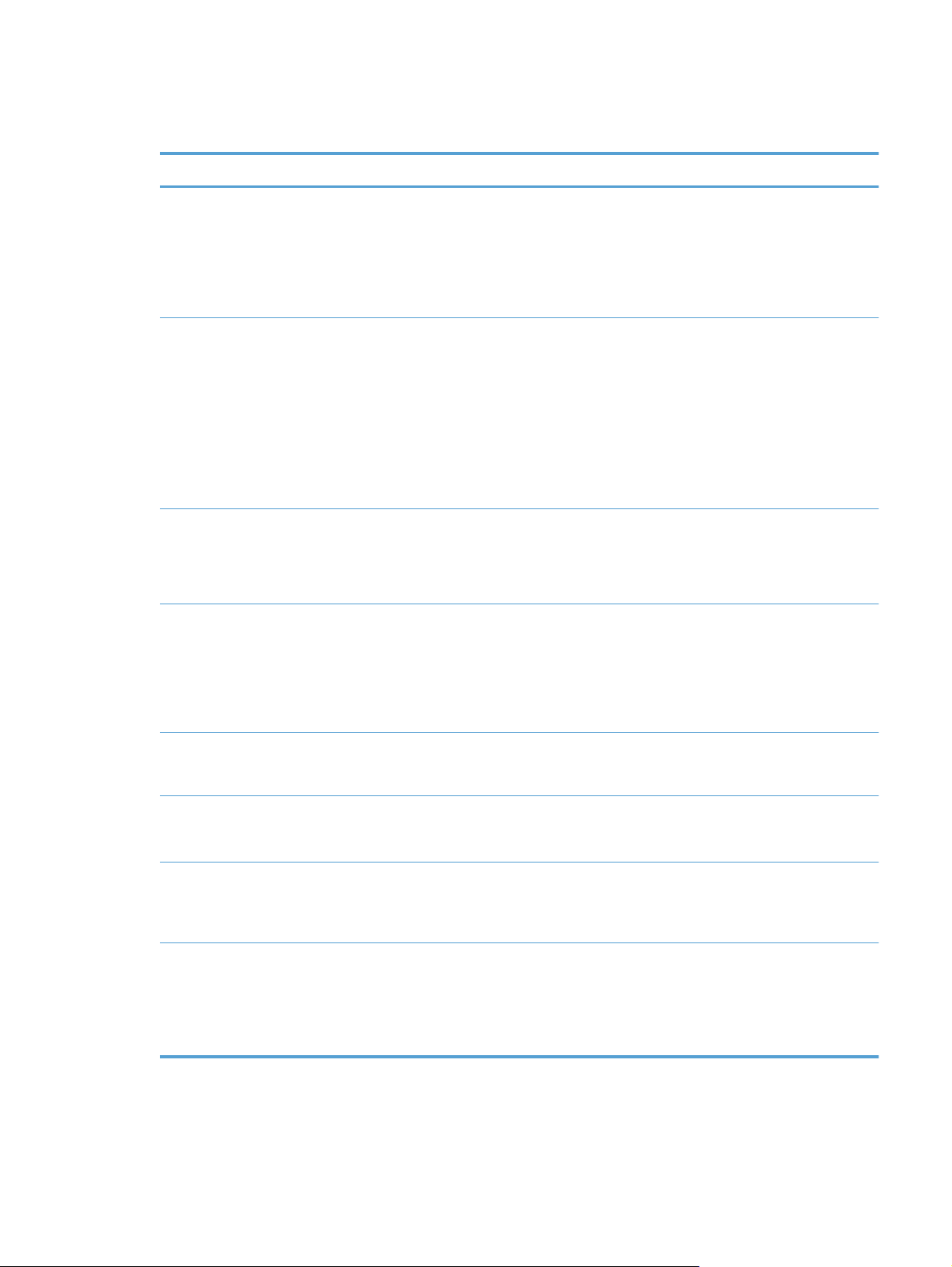
Характеристики на продукта
Полза Поддържащи характеристики
Отлично качество на
печат
Поддържани
операционни
системи
Ле
кота при
използване
Удобно боравене с
хартията
Оригинална касета на HP.
●
Настройката FastRes 600 осигурява 600 точки на инч (dpi) ефективно качество на
●
отпечатване. Настройката FastRes 1200 осигурява 1200 dpi ефективно качество на
отпечатване.
Регулируеми настройки за оптимизиране на качеството на печат.
●
Windows Vista (32-битова и 64-битова)
●
Windows XP (32-битова и 64-битова)
●
Windows 7
●
Windows Server 2003 (32-битова и 64-битова)
●
Windows Server 2008 (32-битова и 64-битова)
●
Mac OS X v10.4, v10.5 и v10.6
●
Инсталирането на печатащата касета е лесно.
●
Удобен достъп до печатащата касета и до пътя на хартията през вратичката на касетата.
●
Тавата за хартия може да се регулира с една ръка.
●
Слот за приоритетно зареждане за 10 листа (само за модели с безжична връзка)
●
●
Входна тава за 150
листа 75 g/m2 хартия).
Връзки на
интерфейса
Пестене на енергия
Икономичен печат
Консумативи
●
Изходна касета за 125 листа 75 g/m
Ръчен двустранен печат.
●
Високоскоростен USB 2.0 порт
●
Работа в безжична мрежа 802.11b/g (само за модели с безжична връзка)
●
След определено от потребителя време функцията за автоматично изключване
●
автоматично пести електричество, като намалява значително консумацията на
електроенергия, докато продуктът не отпечатва.
С функциите за отпечатване на n страници вър
●
един лист) и за ръчен двустранен печат се пести хартия.
Функцията на драйвера на принтера EconoMode пести тонера.
●
Удостоверение за оригинални печатащи касети на HP.
●
Лесна поръчка на допълнителни консумативи.
●
Страница за състоянието на консумативите показва приблизителното ниво на тонера в
●
печатащата касета. Не е налична за ко
2
хартия).
ху една (печат на повече страници върху
нсумативи, които не са с марката HP.
BGWW
Характеристики на продукта
3
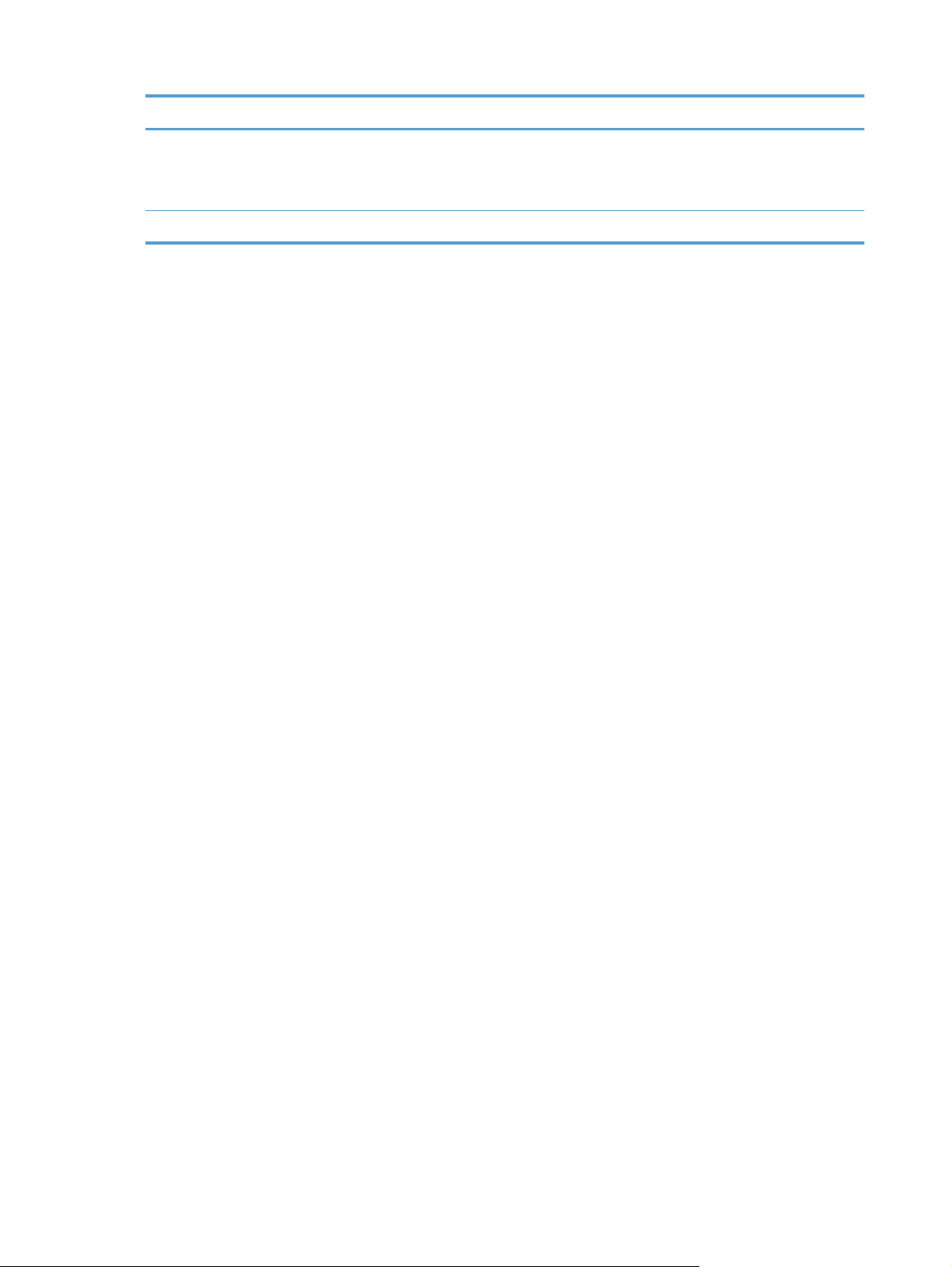
Полза Поддържащи характеристики
Достъпност
Безопасност
Онлайн ръководството за потребителя е подходящо за устройства за четене на текст от
●
екран.
Всички вратички и капаци могат да се отворят с една ръка.
●
Гнездо на фиксатор Kensington в задната част на устройството.
●
4 Глава 1 Основни сведения за принтера BGWW
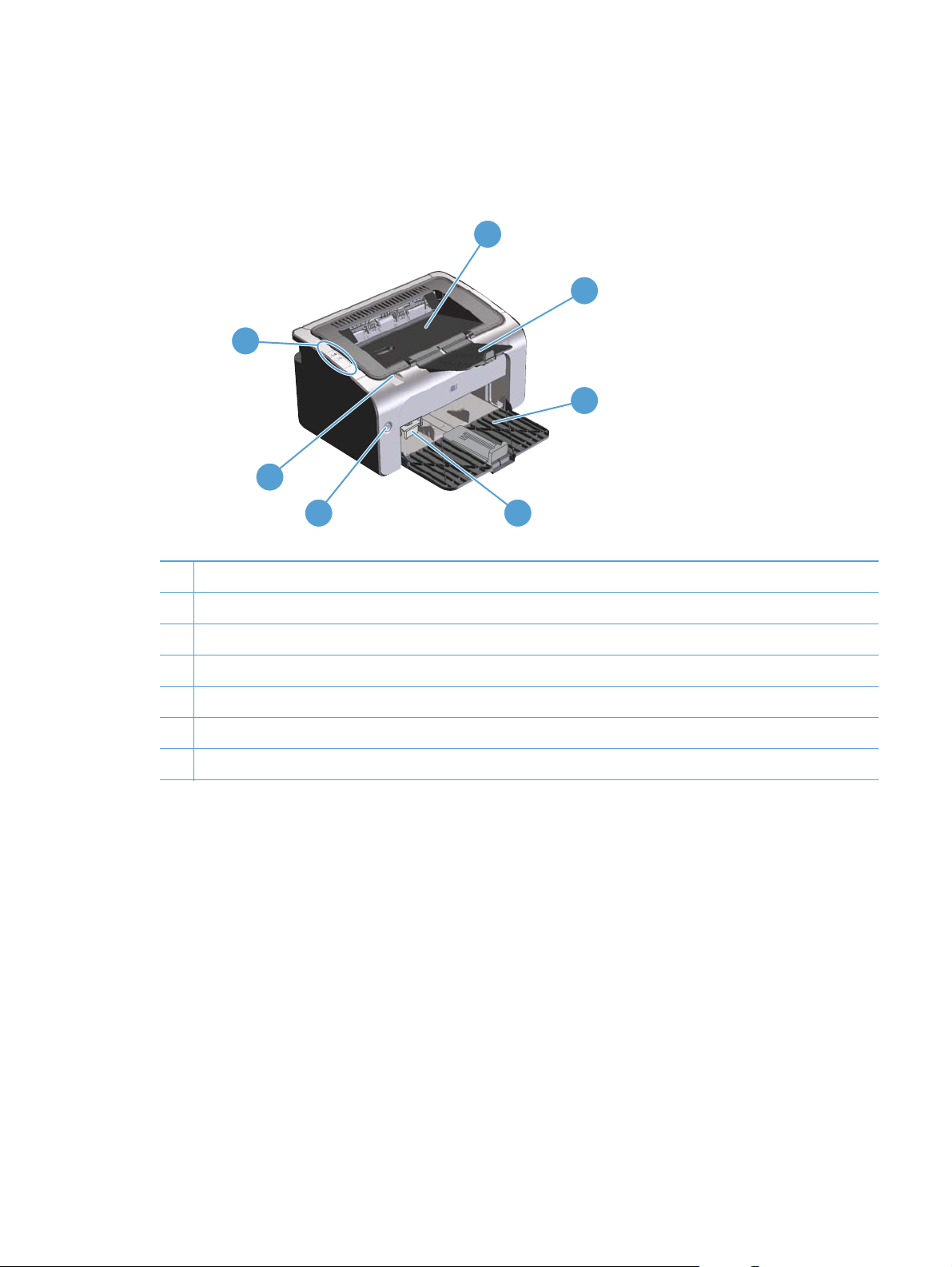
Изгледи на продукта
Изглед на предна и лява страни
7
6
1
2
3
5
1 Изходна касета
2 Сгъваем удължител на изходната тава
3 Входна тава
4 Пособие на удължител на къс носител
5 Бутон за захранване
6 Жлеб за повдигане на вратичката на касетата
7 Панел за управление
4
BGWW
Изгледи на продукта
5
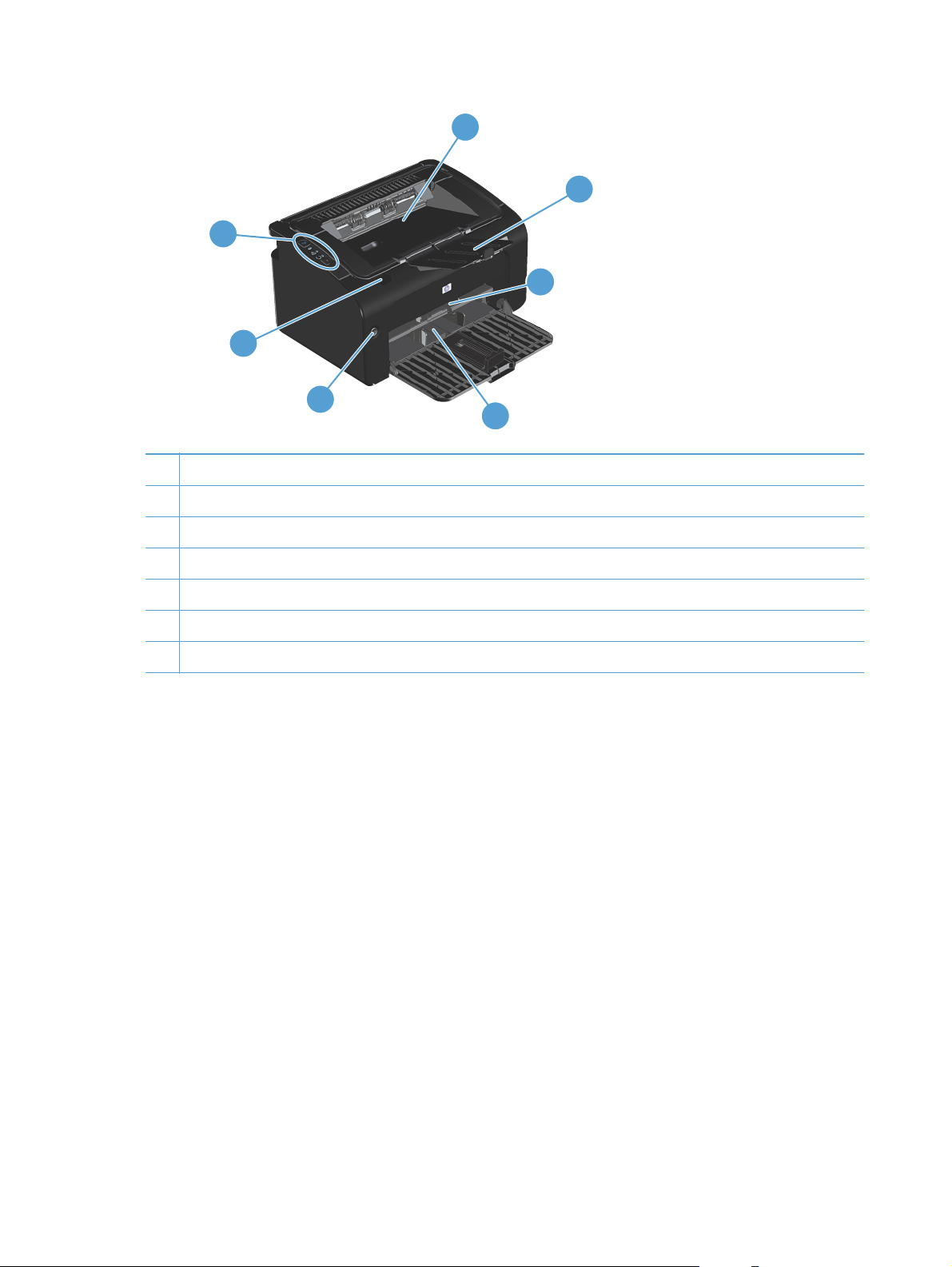
7
6
5
1 Изходна касета
2 Сгъваем удължител на изходната тава
3 Слот за приоритетно зареждане
4 Основна входна тава
5 Бутон за захранване
1
2
3
4
6 Жлеб за повдигане на вратичката на касетата
7 Панел за управление
6 Глава 1 Основни сведения за принтера BGWW

Изглед отзад
1
3
2
1 USB порт
2 Конектор на захранването
3 Фиксатор Kensington
Местоположение на серийния номер и номера на продукта
Етикетът, който съдържа номера на продукта и серийния номер, се намира на задната част на
продукта.
BGWW
Изгледи на продукта
7
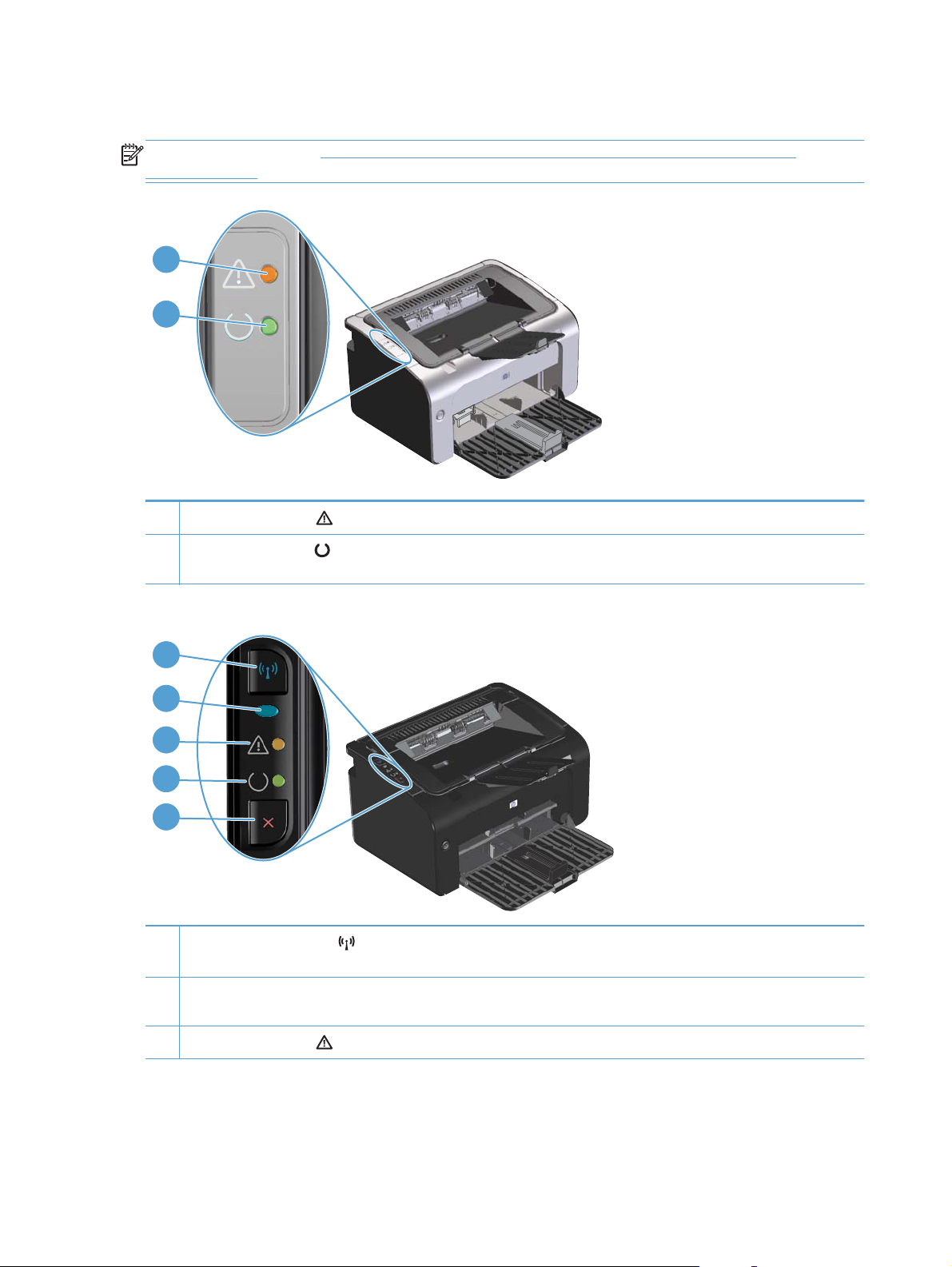
Разположение на панела за управление
ЗАБЕЛЕЖКА: Вижте Интерпретиране на начините на светене на панела за управление
на страница 80 за описание на значението на цветовете на лампичките.
1
2
1
Лампичка „внимание”
2
Лампичка „готовност”
обработва данни, лампичката за готовност мига.
: Показва, че вратичката на печатащата касета е отворена или има други проблеми.
: Когато продуктът е готов за печат, светва лампичката за готовност. Когато продуктът
1
2
3
4
5
1
Бутон за безжична мрежа
също разрешава и забранява функцията за безжична връзка.
2 Лампичка за безжична мрежа: Когато продуктът търси мрежа, лампичката за безжична мрежа мига. Когато
продуктът е свързан с безжична мрежа, лампичката за безжична мрежа свети.
3
Лампичка „внимание”
: За откриване на безжични мрежи, натиснете бутона за безжична мрежа. Този бутон
: Показва, че вратичката на печатащата касета е отворена или има други проблеми.
8 Глава 1 Основни сведения за принтера BGWW
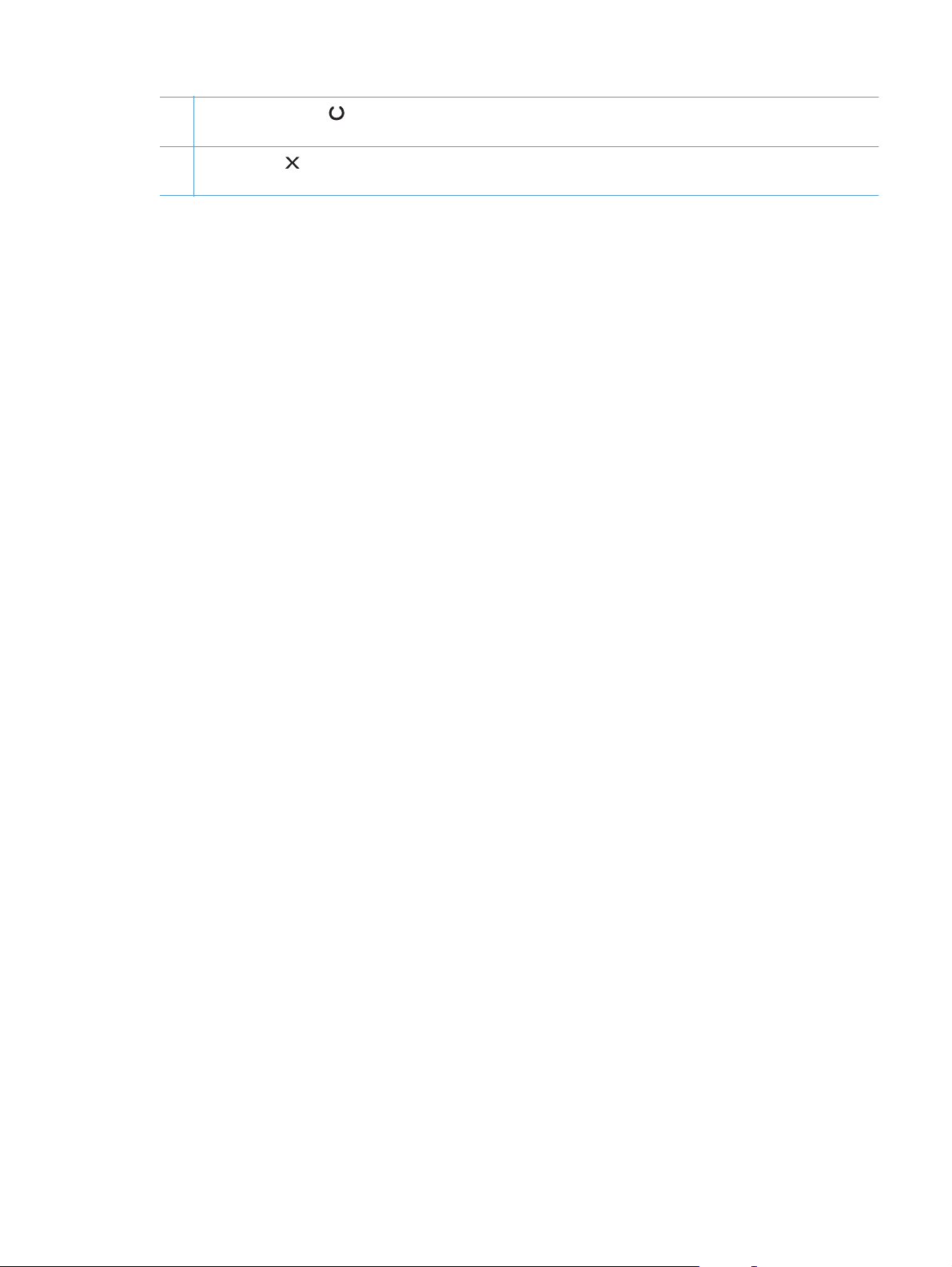
4
Лампичка „готовност”
обработва данни, лампичката за готовност мига.
: Когато продуктът е готов за печат, светва лампичката за готовност. Когато продуктът
5 Бутон „Отказ”
секунди, за да отпечатате страница с конфигурацията на принтера.
: За да отмените заданието за печат, натиснете бутона „Отказ”. Натиснете и задръжте бутона за 5
BGWW
Изгледи на продукта
9
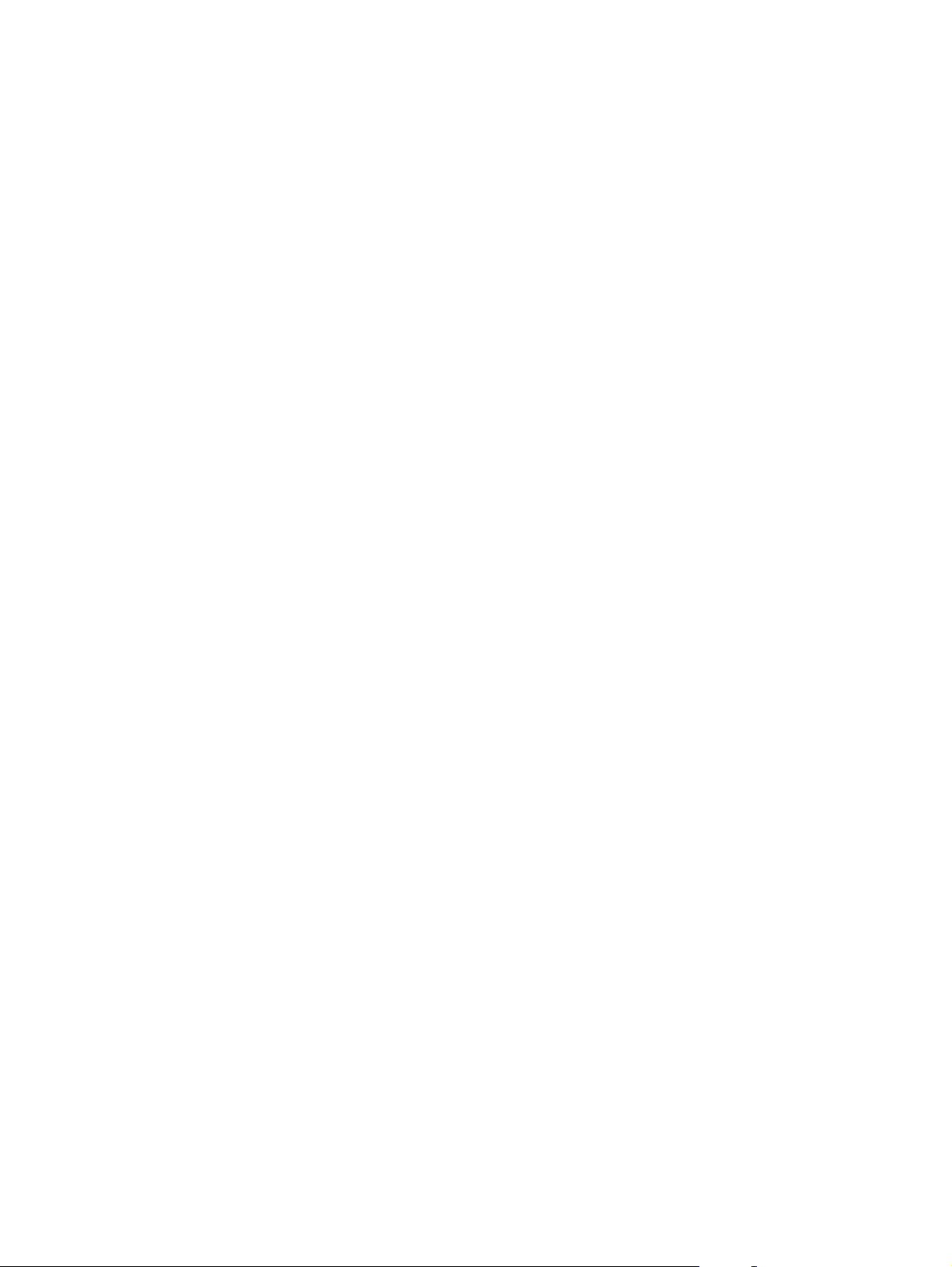
10 Глава 1 Основни сведения за принтера BGWW
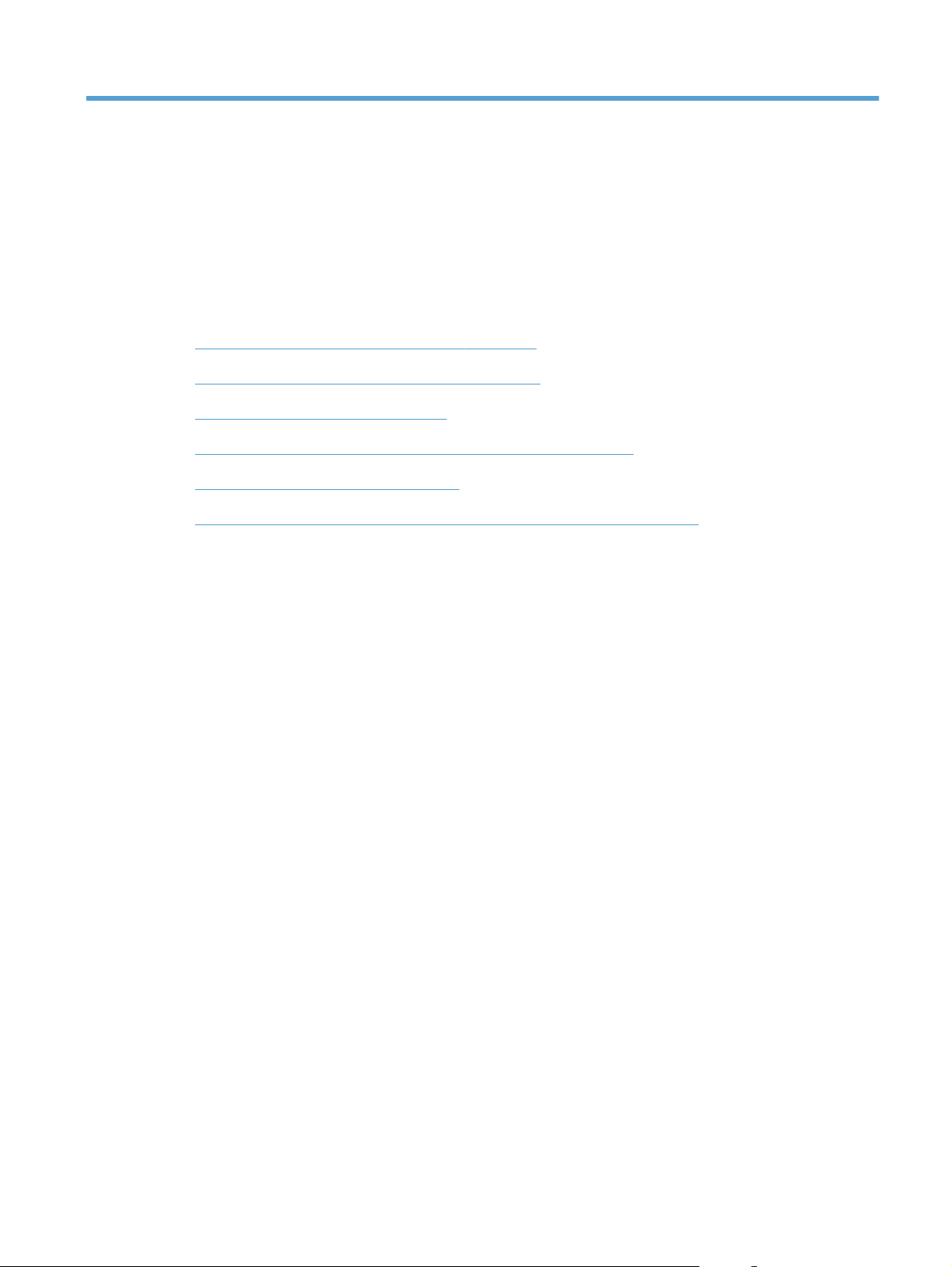
2 Софтуер за Windows
Поддържани операционни системи за Windows
●
Поддържани драйвери за принтери за Windows
●
Приоритет на настройките за печат
●
Смяна на настройките на драйвера на принтера за Windows
●
Премахване на софтуер за Windows
●
Поддържани помощни устройства (само за модели с безжична връзка)
●
BGWW 11
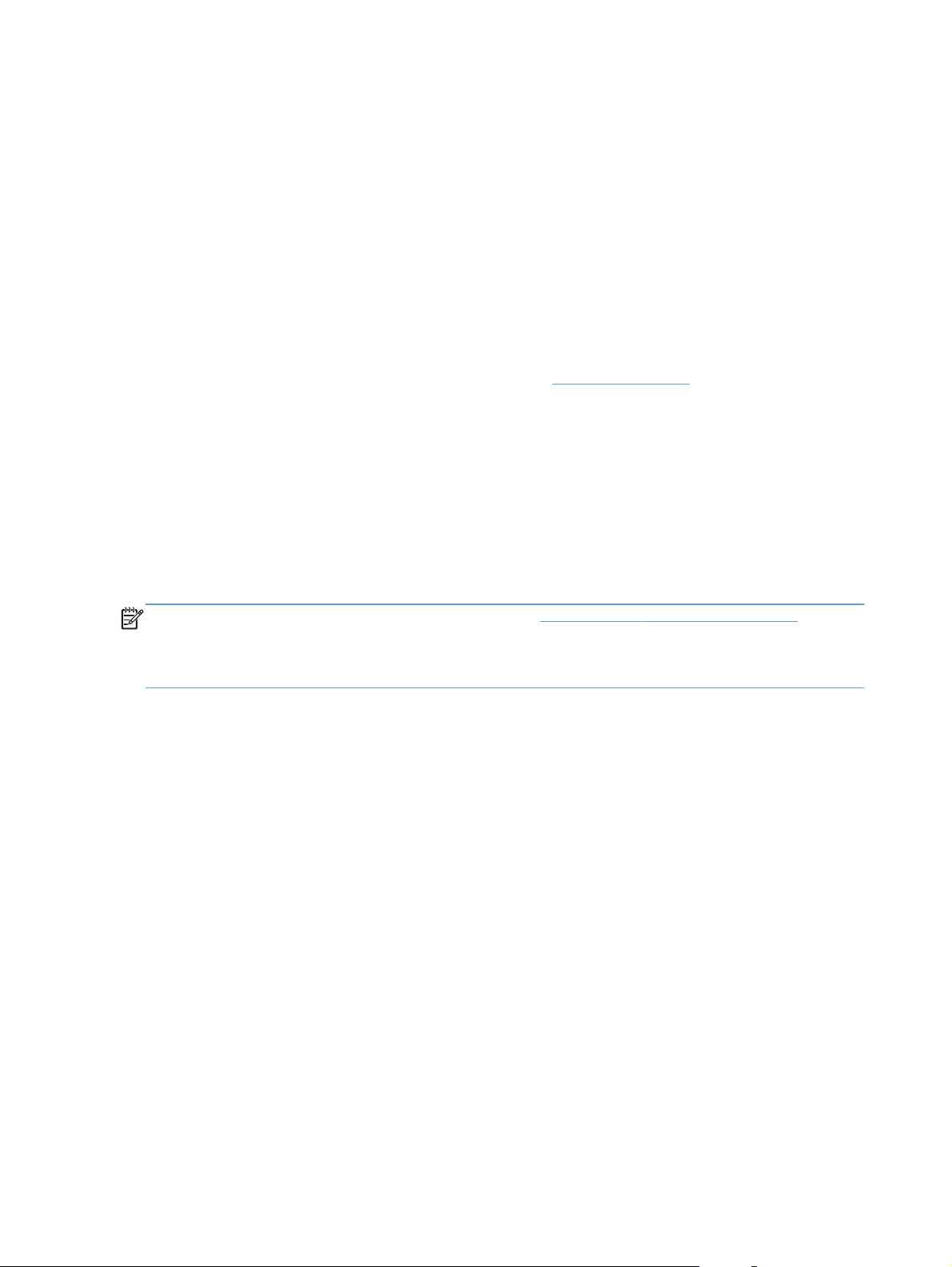
Поддържани операционни системи за Windows
Продуктът се доставя със софтуер за следните операционни системи Windows®:
Windows Vista (32-битова и 64-битова)
●
Windows XP (32-битова и 64-битова)
●
Windows 7
●
Windows Server 2003 (32-битова и 64-битова)
●
За допълнителна информация за надстройване на Windows 2000 Server до Windows
Server 2003, използване на Windows Server 2003 Point and Print или използване на Windows
Server 2003 Terminal Services and Printing посетете
Windows Server 2008 (32-битова и 64-битова)
●
www.microsoft.com.
Поддържани драйвери за принтери за Windows
Продуктът идва със софтуер за Windows, който позволява на компютъра да комуникира с продукта.
Този софтуер се нарича драйвер на принтера. Драйверите на принтера осигуряват достъп до
характеристики на продукта, като отпечатване върху хартия със специален размер,
преоразмеряване на документи и поставяне на водни знаци.
ЗАБЕЛЕЖКА: Най-новите драйвери са достъпни на www.hp.com/support/ljp1100series. В
зависимост от конфигурацията на Windows-базираните компютри, инсталационната програма за
софтуера на продукта проверява автоматично продукта за достъп до интернет, за да получи найпоследните драйвери.
Освен драйвера за принтера, който е инсталиран от компактдиска на продукта XML Paper
Specification (XPS) драйвер е наличен за изтегляне от интернет.
12 Глава 2 Софтуер за Windows BGWW
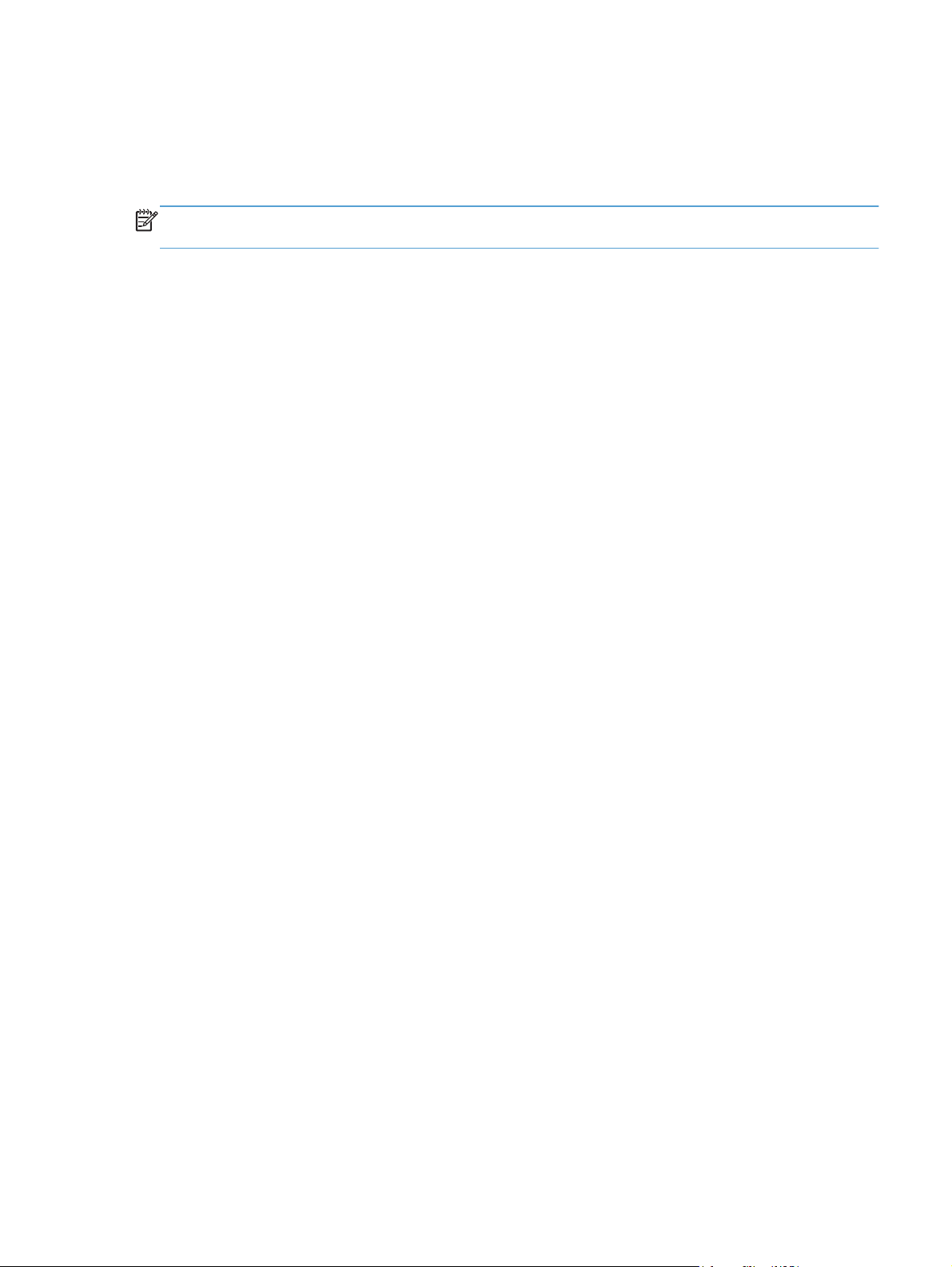
Приоритет на настройките за печат
Промените в настройките за печат са с различен приоритет в зависимост от това, къде са направени
промените:
ЗАБЕЛЕЖКА: Имената на командите и диалоговите прозорци може да варират в зависимост от
софтуерната програма.
Диалогов прозорец Page Setup (Настройка на страница): Щракнете върху Page
●
Setup (Настройка на страница) или подобна команда от менюто File (Файл) на програмата, в
която работите, за да отворите този диалогов прозорец. Променените тук настройки имат
приоритет пред настройките, направени където и да било другаде.
Диалогов прозорец Print (Печат): Щракнете върху Print (Печат), Print Setup (Наст
●
на печат) или подобна команда от менюто File (Файл) на програмата, в която работите, за да
отворите този диалогов прозорец. Настройките, променени в диалоговия прозорец Print
(Печат) имат по-нисък приоритет спрямо промените, направени в диалоговия прозорец Page
Setup (Настройка на страницата).
Диалогов прозорец Printer Properties (Свойства на принтера) (драйвер на
●
принтера): Щрак
да отворите драйвера на принтера. Настройките, променени в диалоговия прозорец Printer
Properties (Свойства на принтера), имат по-нисък приоритет спрямо настройките, направени
на което и да било друго място в печатащата програма. Тук може да промените повечето от
настройките за печат.
Настройки по п
●
подразбиране на драйвера на принтера определят настройките, използвани във всички задания
за печат освен ако настройките не са променени в диалоговите прозорци Page Setup
(Настройка на страница), Print (Печатане) или Printer Properties (Свойства на принтера).
нете вър
одразбиране на драйв
ху Properties (Свойства) в диалоговия прозорец Print (Печат), за
ерите на принтера: Настройките по
ройки
BGWW
Приоритет на настройките за печат
13
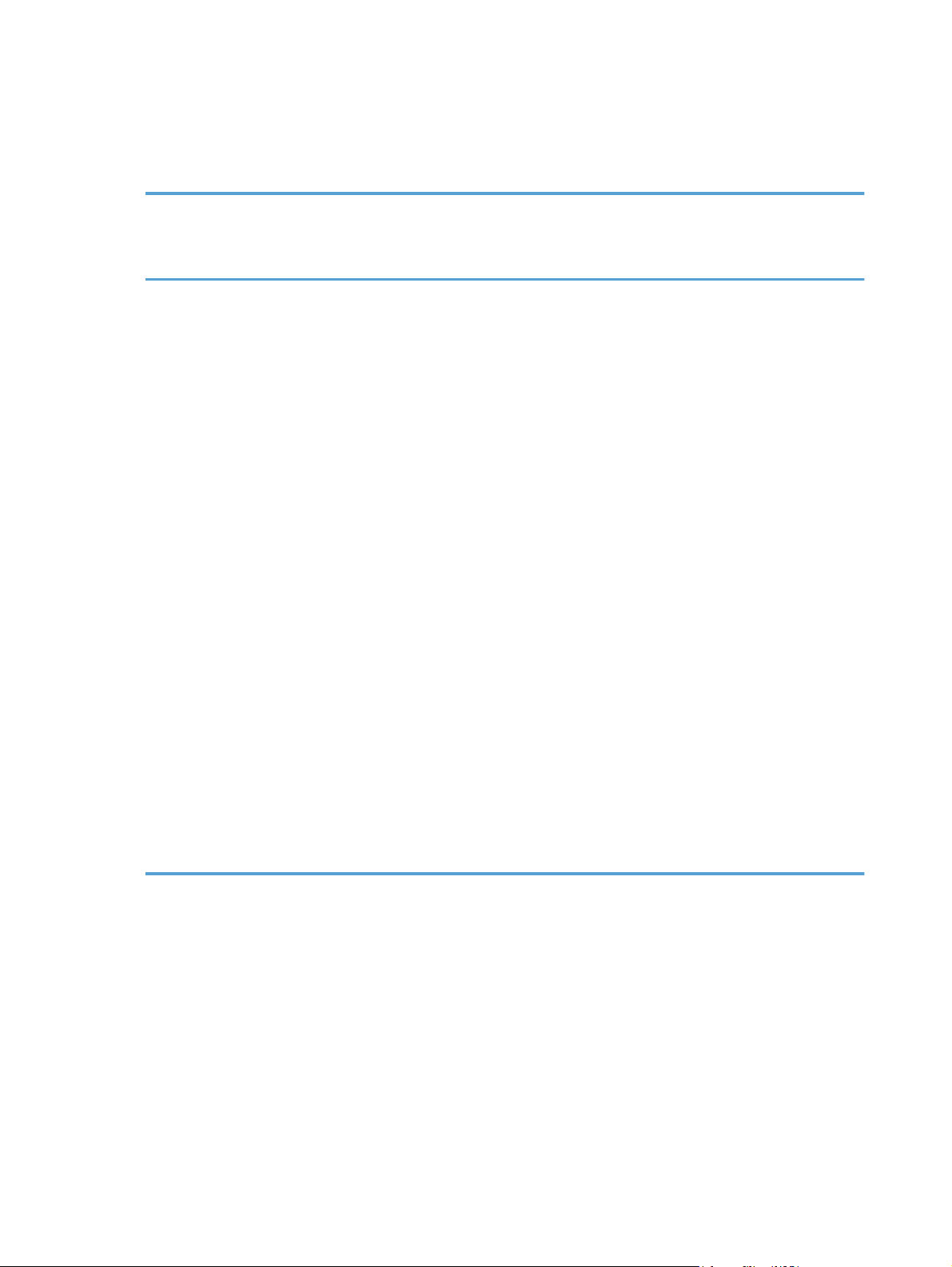
Смяна на настройките на драйвера на принтера за Windows
Промяна на настройките за
всички задания за печат, докато
не се затвори софтуерната
програма
1. В менюто Файл на софтуерната
програма щракнете върху Печат.
2. Изберете драйвера, след което
щракнете върху Свойства или
Предпочитания.
Стъпките може да са различни, но тази
процедура е на
-често срещаната.
й
Промяна на настройките по
подразбиране за всички
задания за печат
1. Windows Vista и
Windows 7: Щракнете върху
Старт, след това върху
Контролен панел, след това в
категорията за Хардуер и звук
изберете Принтер.
или
Windows XP, Windows
Server 2003 и Windows
Server 2008 (при изглед по
подразбиране на менюто
Старт): Щракнете върху Старт, а
след това върху Принтери и
факсове.
или
Windows XP, Windows
Server 2003 и Windows
Server 2008 (при
класически изглед на меню
„Старт”): Щракнете въ
Старт, след това върху
Настройки, след което
щракнете върху Принтери.
рх
у
Промяна на настройките за
конфигуриране на устройството
1. Windows Vista и
Windows 7: Щракнете върху
Старт, след това върху
Контролен панел, след това в
категорията за Хардуер и звук
изберете Принтер.
или
Windows XP, Windows
Server 2003 и Windows
Server 2008 (при изглед по
подразбиране на менюто
Старт): Щр
след това върху Принтери и
факсове.
или
Windows XP, Windows
Server 2003 и Windows
Server 2008 (при
класически изглед на меню
„Старт”): Щракнете върху
Старт, след това върху
Настройки, след което
щракнете върху Принтери.
ак
нете върху Старт, а
2. Щракнете с десния бутон върху
иконата на драйвера и след това
изберете Предпочитания за
печат.
2. Щракнете с десния бутон върху
иконата на драйвера и след това
изберете Свойства.
3. Щракнете върху раздел
Настройки на устройството.
14 Глава 2 Софтуер за Windows BGWW
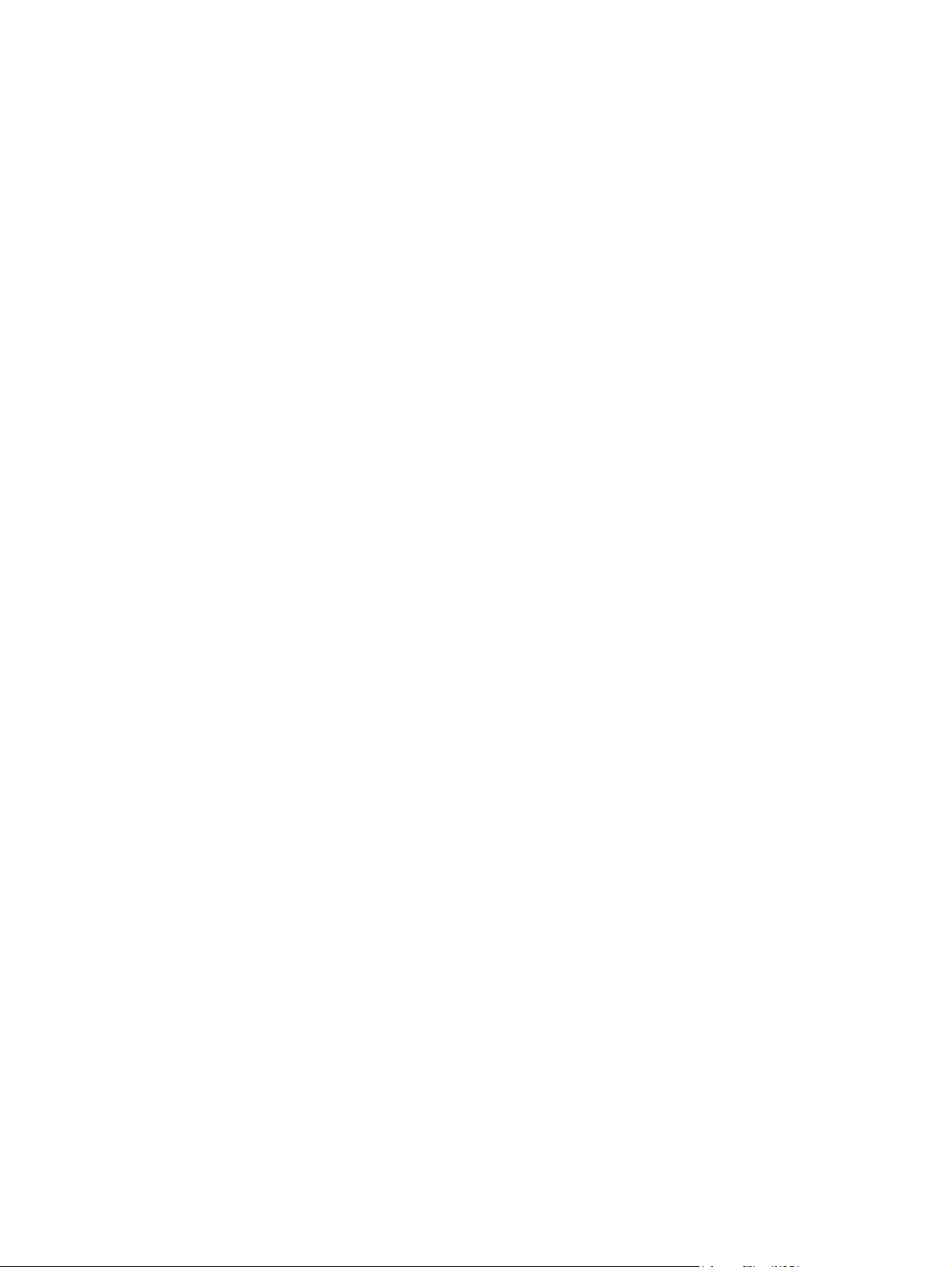
Премахване на софтуер за Windows
Използвайте помощната програма за деинсталиране, за да премахнете софтуера на Windows
1. Щракнете върху бутона Старт, след това върху елемента от менюто Програми или Всички
програми.
2. Щракнете върху бутона HP от менюто, след което върху елемента от менюто Принтер
HP LaserJet Professional P1100 series.
3. Щракнете върху Деинсталиране от менюто, след което следвайте инструкциите на екрана,
за да премахнете софтуера.
Използвайте контролния панел на Windows, за да премахнете софтуера
Windows XP, Windows Server 2003 и Windows Server 2008
1. Щракнете върху бутона Старт, след това върху Контролен панел, а след това върху
Добавяне или премахване на програми.
2. Намерете и изберете устройството от списъка.
3. Щракнете върху бутона Промени/премахни, за да премахнете програмата.
Windows Vista и Windows 7
1. Щракнете върху бутона Старт, след това върху Контролен панел, след което изберете
Програми и ко
2. Нам
3. Изберете опцията Деинсталирай/промени.
ерете и изберете устройството от списъка.
мпоненти.
BGWW
Премахване на софтуер за Windows
15
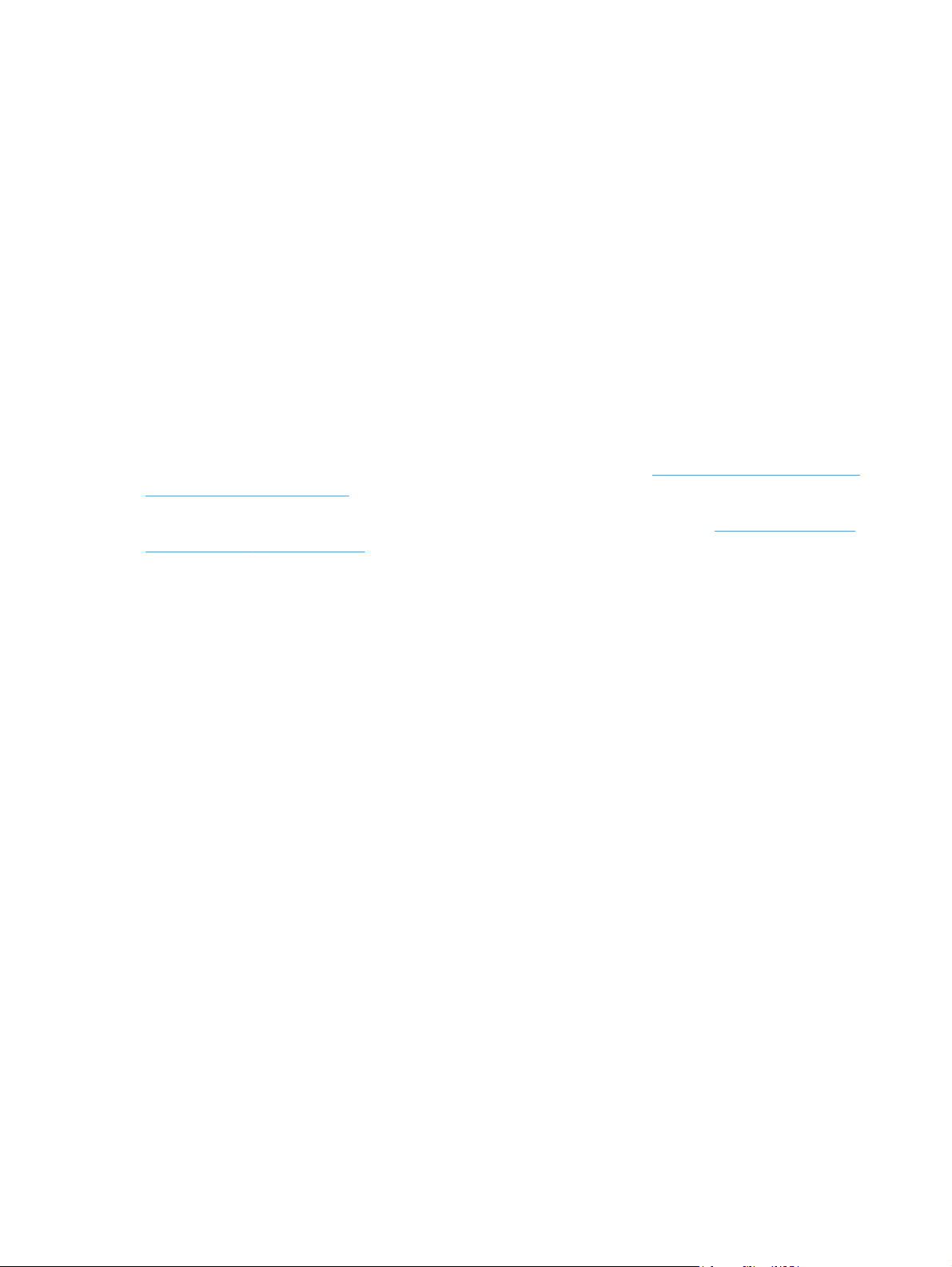
Поддържани помощни устройства (само за модели с безжична връзка)
Вграден Уеб сървър
Продуктът е оборудван с вграден уеб сървър, който предоставя достъп до информация за продукта
и мрежовите дейности. Тази информация се появява с уеб браузъра, като например Microsoft
Internet Explorer, Apple Safari или Firefox.
Вграденият уеб сървър се намира в устройството. Той не е зареден на мрежов сървър.
Вграденият уеб сървър предоставя интерфейс за устройството, който може да се използва от
който има свързан с мрежа компютър и стандартен уеб браузър. Не се инсталира или конфигурира
специален софтуер, но на вашия компютър трябва да има поддържан Уеб браузър. За да получите
достъп до вградения уеб сървър, въведете IP адреса на устройството в браузъра в реда за адрес.
(Може да нам
информация относно отпечатване на страницата с конфигурацията вж.
информация на страница 56.)
За пълно описание на функциите и възможностите на вградения Уеб сървър вж.
уеб сървър HP на страница 58.
ерите IP
адреса, като разпечатате страницата с конфигурацията. За повече
Отпечатване на страниците с
Раздели на Вграден
всеки,
16 Глава 2 Софтуер за Windows BGWW
